Dell PowerVault NX300 User Manual [fr]
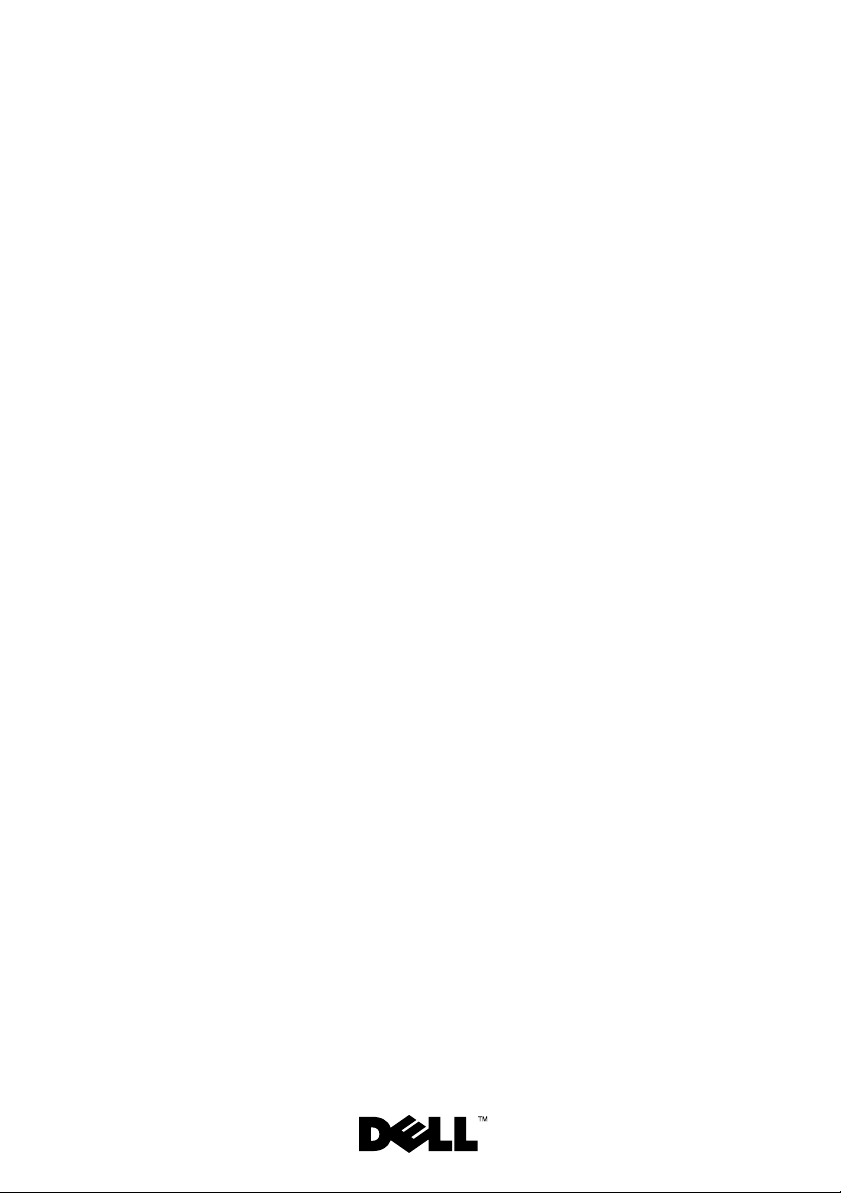
Systèmes Dell™
PowerVault™ NX300
Manuel du propriétaire
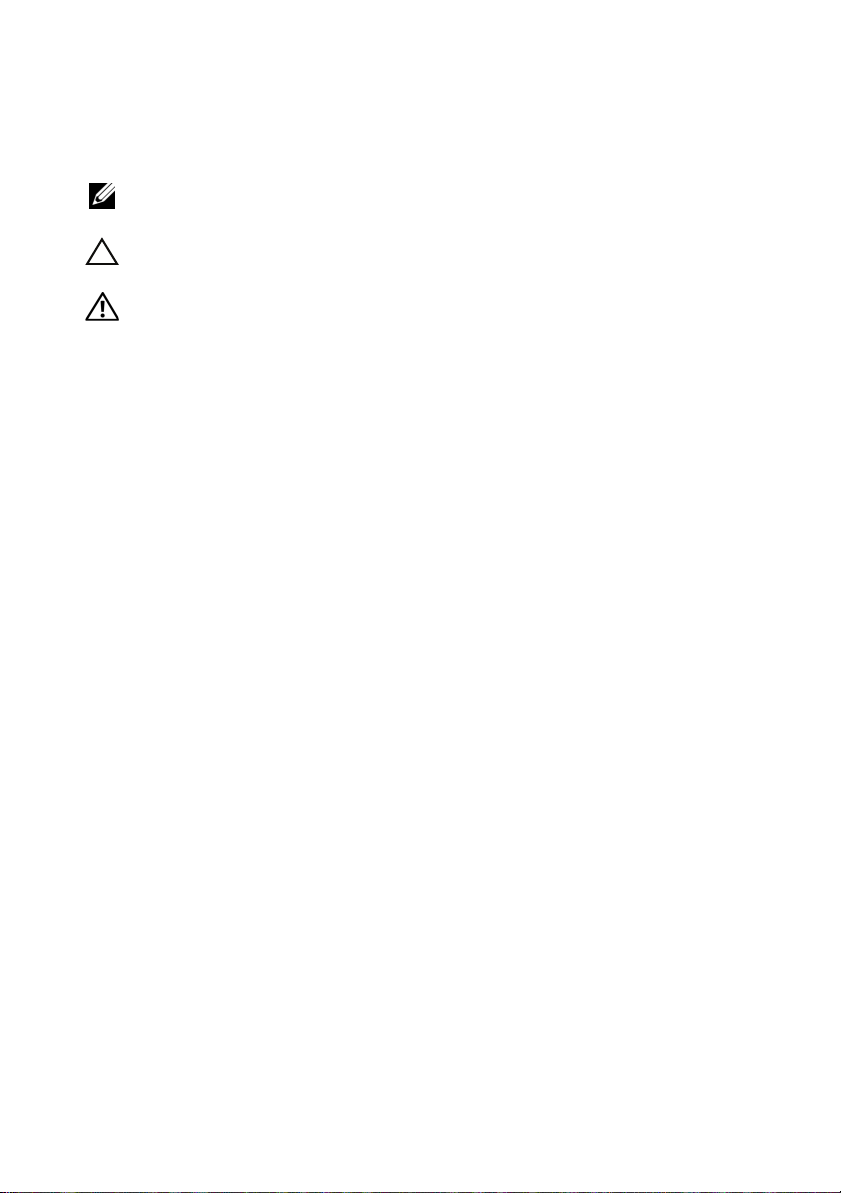
Remarques, précautions et avertissements
REMARQUE : une REMARQUE indique des informations importantes qui peuvent
vous aider à mieux utiliser votre ordinateur.
PRÉCAUTION : une PRÉCAUTION indique un risque d'endommagement du
matériel ou de perte de données en cas de non-respect des instructions.
AVERTISSEMENT: un AVERTISSEMENT vous avertit d'un risque
d'endommagement du matériel, de blessure corporelle ou de mort.
____________________
Les informations que contient ce document sont sujettes à modification sans préavis.
© 2009 Dell Inc. Tous droits réservés.
La reproduction de ce document, de quelque manière que ce soit, sans l'autorisation écrite de Dell Inc.
est strictement interdite.
Marques utilisées dans ce document : Dell, le logo DELL et PowerVault sont des marques de
Dell Inc. ; Microsoft, Windows et Windows Server sont des marques ou des marques déposées de
Microsoft Corporation aux États-Unis et/ou dans d'autres pays.
D'autres marques commerciales et noms de marque peuvent être utilisés dans ce document pour faire
référence aux entités se réclamant de ces marques et de ces noms ou de leurs produits. Dell Inc. dénie
tout intérêt propriétaire vis-à-vis des marques commerciales et des noms de marque autres que les siens.
Août 2009 Rév. A00
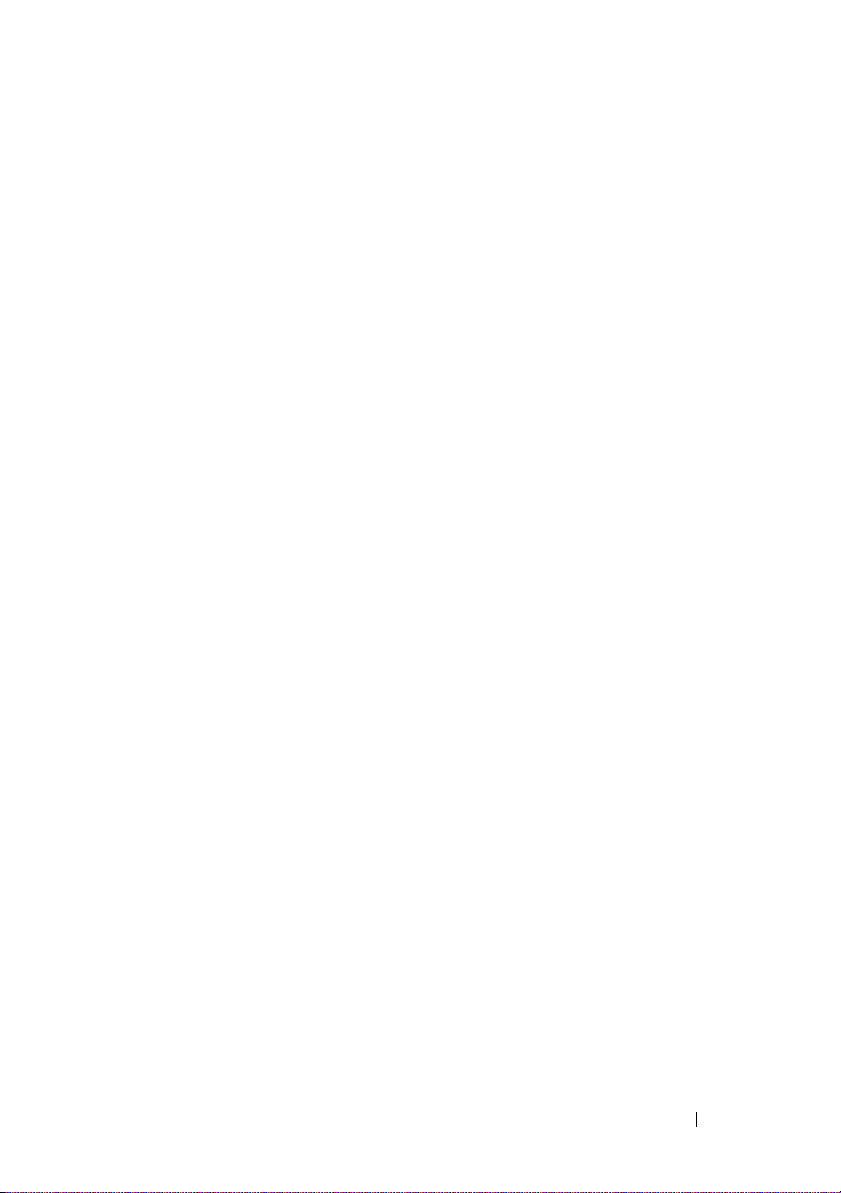
Table des matières
1 À propos du système . . . . . . . . . . . . . . . . . 9
Accès aux fonctions du système au démarrage . . . . . 9
Voyants et fonctions du panneau avant
. . . . . . . . . 11
Fonctionnalités de l'écran LCD (en option)
Voyants d'état des disques durs
Voyants et fonctions du panneau arrière
. . . . . . . . . . . . . 17
. . . . . . . . 18
Consignes de connexion des périphériques
externes en option
Codes des voyants de NIC
Codes du voyant d'alimentation
Voyants de diagnostic (en option)
. . . . . . . . . . . . . . . . . . . . 20
. . . . . . . . . . . . . . . . 21
. . . . . . . . . . . . . 22
. . . . . . . . . . . . 23
Messages d'état sur l'écran LCD (en option)
Messages système
Messages d'avertissement
Messages de diagnostic
Messages d'alerte
. . . . . . . . . . . . . . . . . . . . 41
. . . . . . . . . . . . . . . 61
. . . . . . . . . . . . . . . . . 61
. . . . . . . . . . . . . . . . . . . . 61
. . . . . . . 13
. . . . . . 25
Autres informations utiles
. . . . . . . . . . . . . . . . 61
Table des matières 3
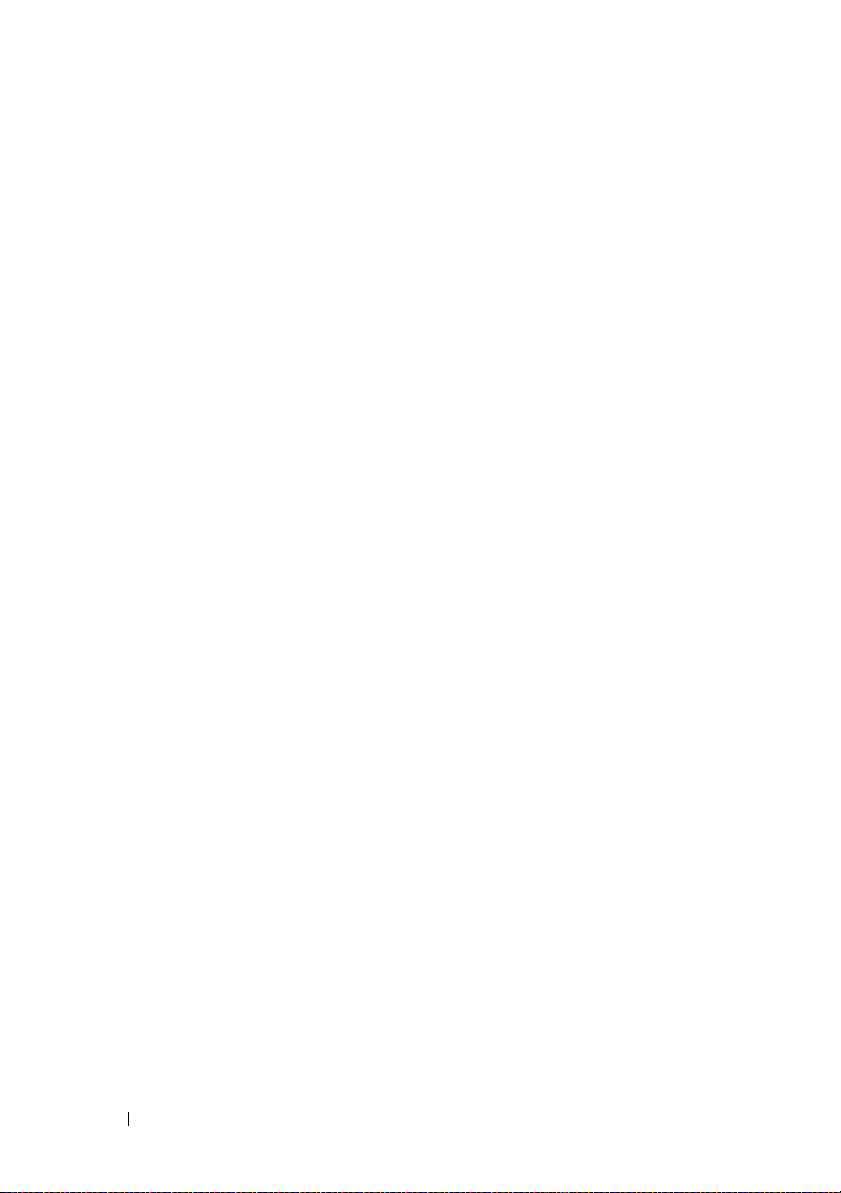
2 Utilisation du programme de
configuration du système et du
Gestionnaire d'amorçage UEFI
Choix du mode d'amorçage du système . . . . . . . . . 63
. . . . . . . . 63
Accès au programme de configuration du système
Options de configuration du système
. . . . . . . . . . 66
Accès au Gestionnaire d'amorçage UEFI
Fonctionnalités de mot de passe système et de mot de
passe de configuration
Gestion intégrée du système
Configuration du contrôleur BMC
utilitaire de configuration iDRAC
. . . . . . . . . . . . . . . . . . 84
. . . . . . . . . . . . . . . 88
. . . . . . . . . . . . 89
. . . . . . . . . . . . 90
3 Installation des composants du
système
Outils recommandés . . . . . . . . . . . . . . . . . . . 91
À l'intérieur du système
Retrait et réinstallation du cadre avant en option
Ouverture et fermeture du système
. . . . . . . . . . . . . . . . . . . . . . . . . . 91
. . . . . . . . . . . . . . . . . 91
. . . . . . . . . . . 94
. . . 64
. . . . . . . . 81
. . . 93
Disques durs
Blocs d'alimentation
Cartes d'extension
Carte contrôleur de stockage intégrée
4 Table des matières
. . . . . . . . . . . . . . . . . . . . . . . 96
. . . . . . . . . . . . . . . . . . 100
. . . . . . . . . . . . . . . . . . . 104
. . . . . . . . 107
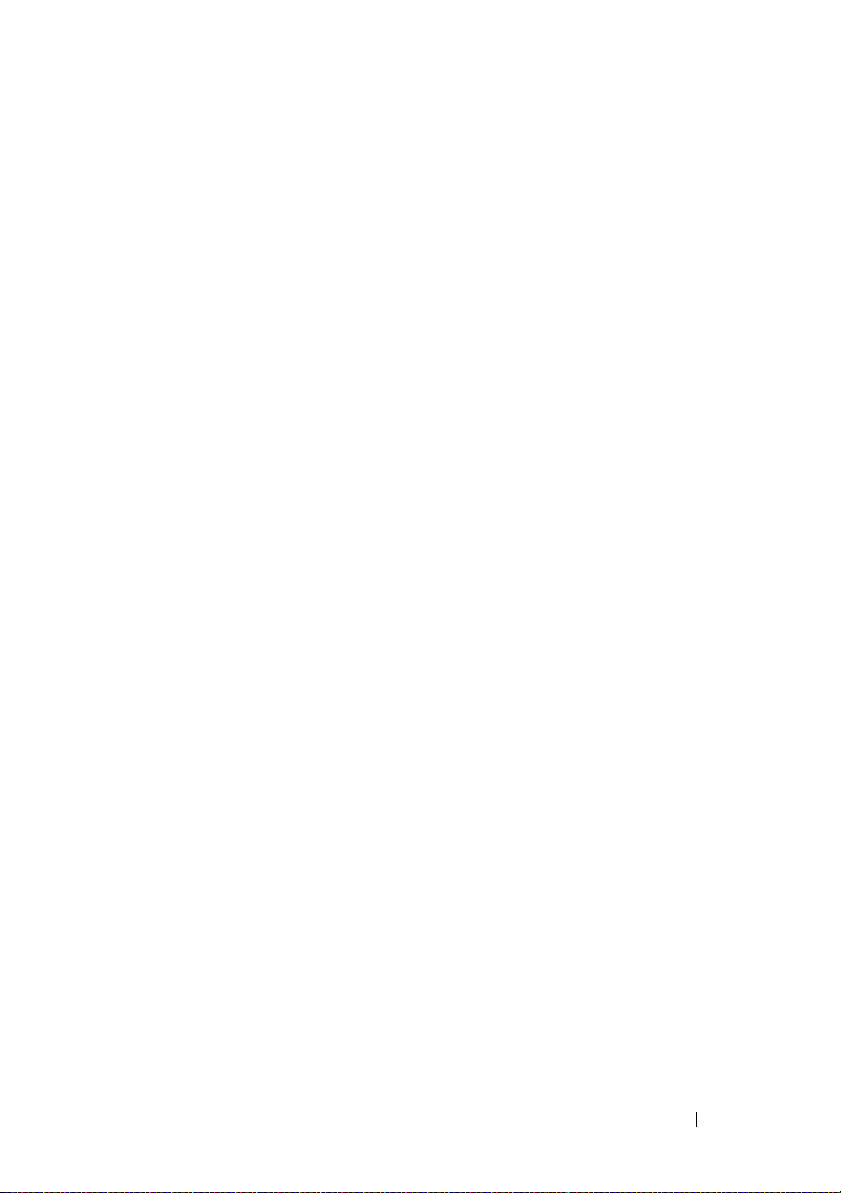
Carte de montage pour cartes d'extension . . . . . . . 110
Clé de mémoire USB interne
Carénage de la carte système
Carte iDRAC6 Express (en option)
Carte iDRAC6 Enterprise (en option)
Carte VFlash (en option)
Ventilateurs
. . . . . . . . . . . . . . . . . . . . . . . 121
. . . . . . . . . . . . . . 112
. . . . . . . . . . . . . . 114
. . . . . . . . . . . . 116
. . . . . . . . . . 118
. . . . . . . . . . . . . . . . . 121
Lecteur optique . . . . . . . . . . . . . . . . . . . . . 123
Batterie RAID (en option)
Mémoire système
Processeurs
. . . . . . . . . . . . . . . . . . . . . . . 135
Batterie du système
. . . . . . . . . . . . . . . . 126
. . . . . . . . . . . . . . . . . . . . 128
. . . . . . . . . . . . . . . . . . . 142
Assemblage du panneau de commande à
voyant (LED)/LCD (en option)
Fond de panier SAS
. . . . . . . . . . . . . . . . . . . 148
. . . . . . . . . . . . . . 144
Carte de distribution de l'alimentation . . . . . . . . . 151
Carte système
. . . . . . . . . . . . . . . . . . . . . . 154
4 Dépannage du système . . . . . . . . . . . . . 159
La sécurité d'abord, pour vous et votre système . . . . 159
Dépannage des échecs de démarrage du système
Dépannage des connexions externes
. . . . . . . . . . 160
Table des matières 5
. . . 159
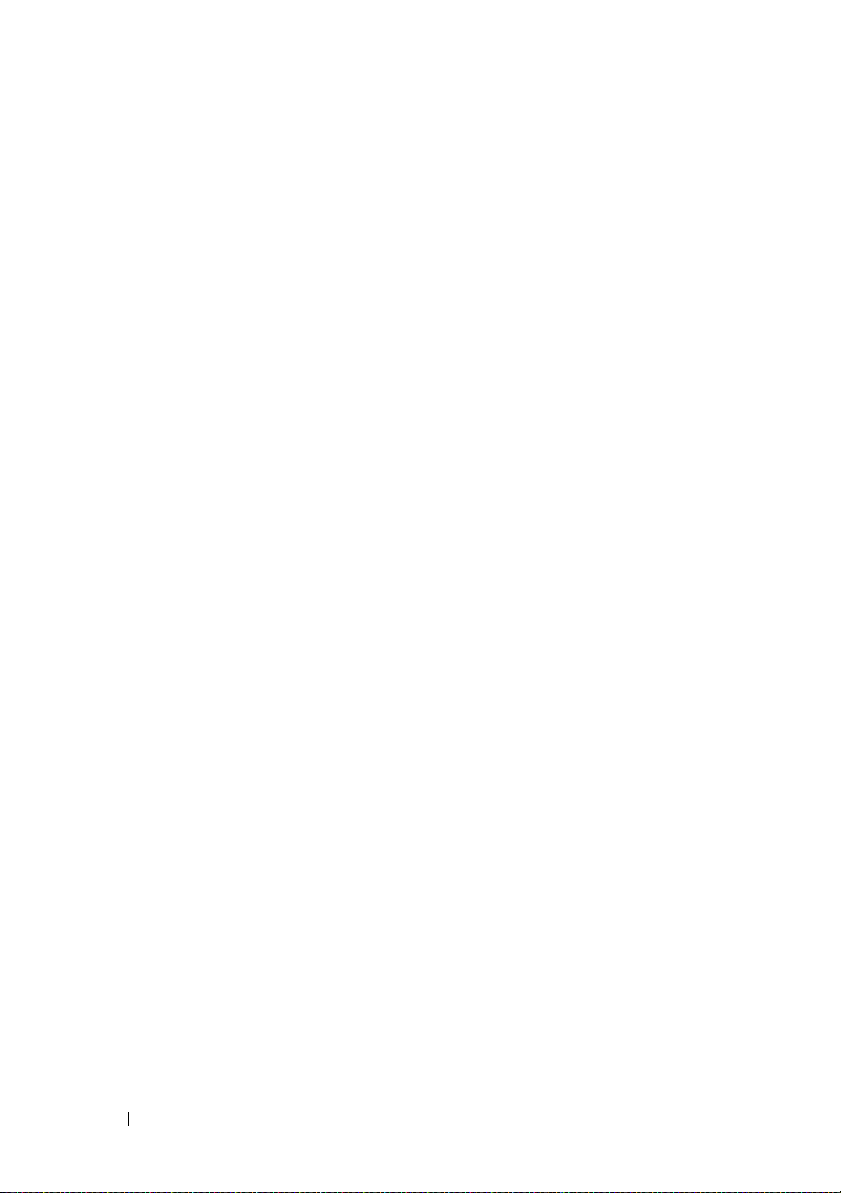
Dépannage du sous-système vidéo . . . . . . . . . . 160
Dépannage d'un périphérique USB
Dépannage d'un périphérique d'E/S série
Dépannage d'une carte NIC
Dépannage d'un système mouillé
Dépannage d'un système endommagé
Dépannage de la batterie du système
. . . . . . . . . . 160
. . . . . . . 161
. . . . . . . . . . . . . . 161
. . . . . . . . . . . 162
. . . . . . . . 164
. . . . . . . . . 164
Dépannage des blocs d'alimentation . . . . . . . . . 165
Dépannage des problèmes de refroidissement
du système
Dépannage d'un ventilateur
Dépannage de la mémoire système
Dépannage d'une clé USB interne
Dépannage d'un lecteur optique
Dépannage d'un lecteur de bande externe
. . . . . . . . . . . . . . . . . . . . . . . 166
. . . . . . . . . . . . . . 166
. . . . . . . . . . 167
. . . . . . . . . . . 169
. . . . . . . . . . . 170
. . . . . . 170
Dépannage d'un disque dur . . . . . . . . . . . . . . 171
Dépannage d'un contrôleur SAS ou RAID SAS
Dépannage des cartes d'extension
Dépannage des microprocesseurs
6 Table des matières
. . . . 173
. . . . . . . . . . 174
. . . . . . . . . . 175
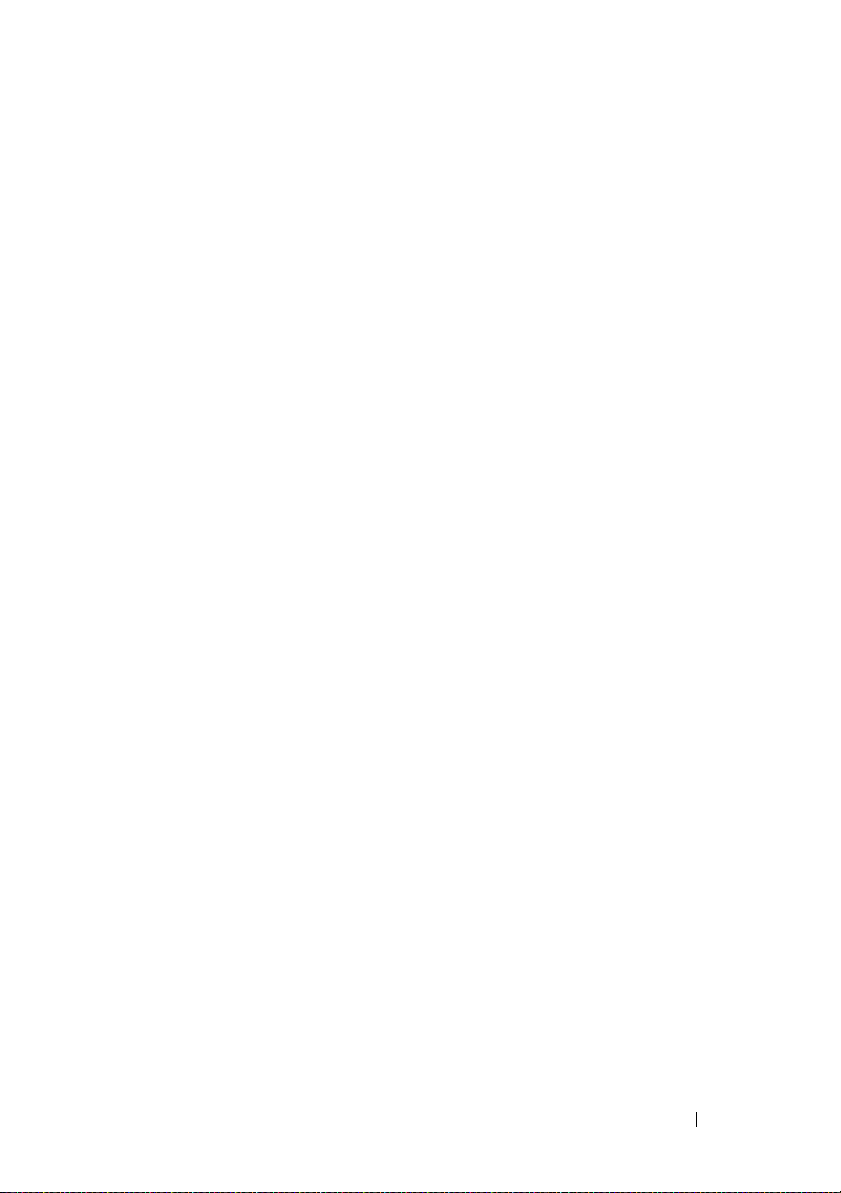
5 Exécution des diagnostics du
système
. . . . . . . . . . . . . . . . . . . . . . . . . 179
Utilisation des diagnostics en ligne. . . . . . . . . . . 179
Fonctionnalités de diagnostic intégrées du
système
. . . . . . . . . . . . . . . . . . . . . . . . . . 179
Quand utiliser les diagnostics intégrés du
système
. . . . . . . . . . . . . . . . . . . . . . . . . . 180
Exécution des diagnostics intégrés du système
Options de test des diagnostics intégrés du
. . . . . . . . . . . . . . . . . . . . . . . . . . 181
système
Utilisation des options de test personnalisé
. . . . 180
. . . . . . 181
6 Cavaliers et connecteurs . . . . . . . . . . . 183
Cavaliers de la carte système . . . . . . . . . . . . . . 183
Connecteurs de la carte système
Désactivation d'un mot de passe oublié
. . . . . . . . . . . . 184
. . . . . . . . 186
7 Obtention d'aide . . . . . . . . . . . . . . . . . . 189
Contacter Dell . . . . . . . . . . . . . . . . . . . . . . 189
Glossaire . . . . . . . . . . . . . . . . . . . . . . . . . . . 191
Index
. . . . . . . . . . . . . . . . . . . . . . . . . . . . . .
Table des matières 7
201
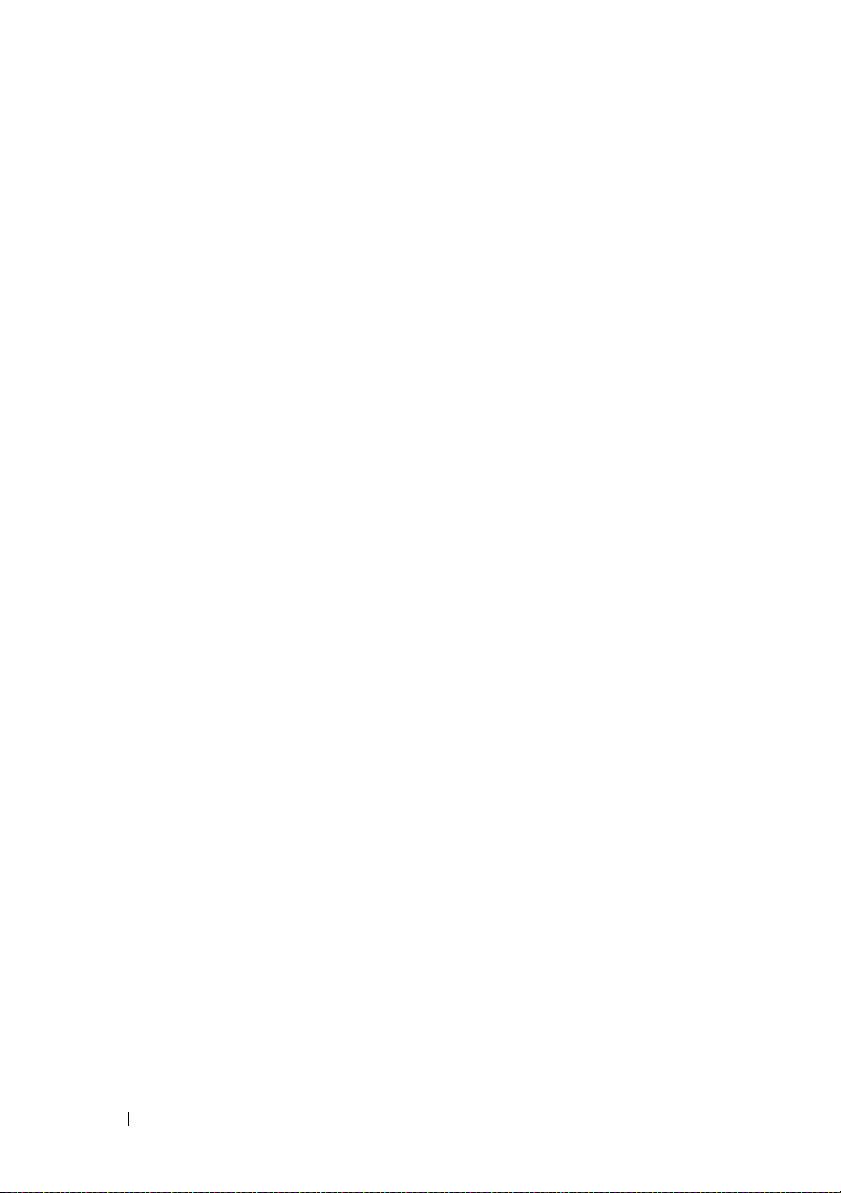
8 Table des matières
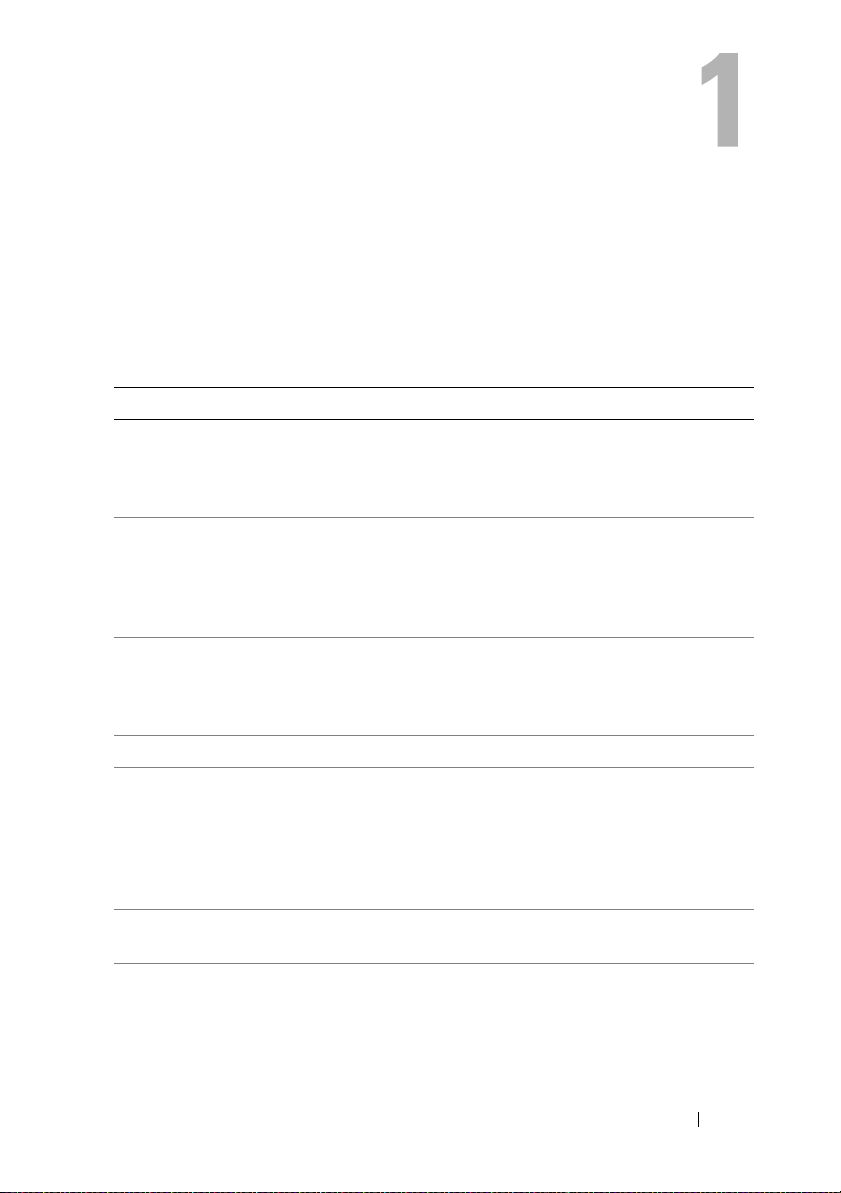
À propos du système
Accès aux fonctions du système au démarrage
Les touches suivantes permettent d'accéder à certaines fonctions au
démarrage du système.
Touche Description
<F2> Permet d'accéder au programme de configuration du système.
Reportez-vous à la section « Utilisation du programme de
configuration du système et du Gestionnaire d'amorçage UEFI » à la
page 63.
<F10> Permet d'accéder à System Services (Services système) qui ouvre
l'utilitaire Unified Server Configurator. Cet utilitaire vous permet
d'accéder à d'autres utilitaires tels que l'utilitaire de diagnostics
intégré du système. Voir la documentation utilisateur relative à
l'utilitaire Unified Server Configurator pour plus d'informations.
<F11> Permet d'accéder au gestionnaire d'amorçage BIOS ou UEFI selon la
configuration de démarrage de votre système. reportez-vous à la
section « Utilisation du programme de configuration du système et
du Gestionnaire d'amorçage UEFI » à la page 63.
<F12> Lance l'amorçage PXE.
<Ctrl><E> Permet d'accéder au contrôleur de gestion de la carte mère (Baseboard
Management Controller, BMC) ou à l'utilitaire de configuration
iDRAC, qui donne accès au journal d'événements du système
(System Event Log, SEL), ainsi qu'à la configuration de l'accès distant
au système. Pour plus d'informations, reportez-vous à la
documentation du contrôleur BMC ou de l'utilitaire iDRAC.
<Ctrl><C> Permet d'accéder à l'utilitaire de configuration SAS. Pour plus
d'informations, reportez-vous à la documentation de la carte SAS.
<Ctrl><R> Permet d'accéder à l'utilitaire de configuration RAID. Pour plus
d'informations, consultez la documentation de la carte RAID SAS.
À propos du système 9
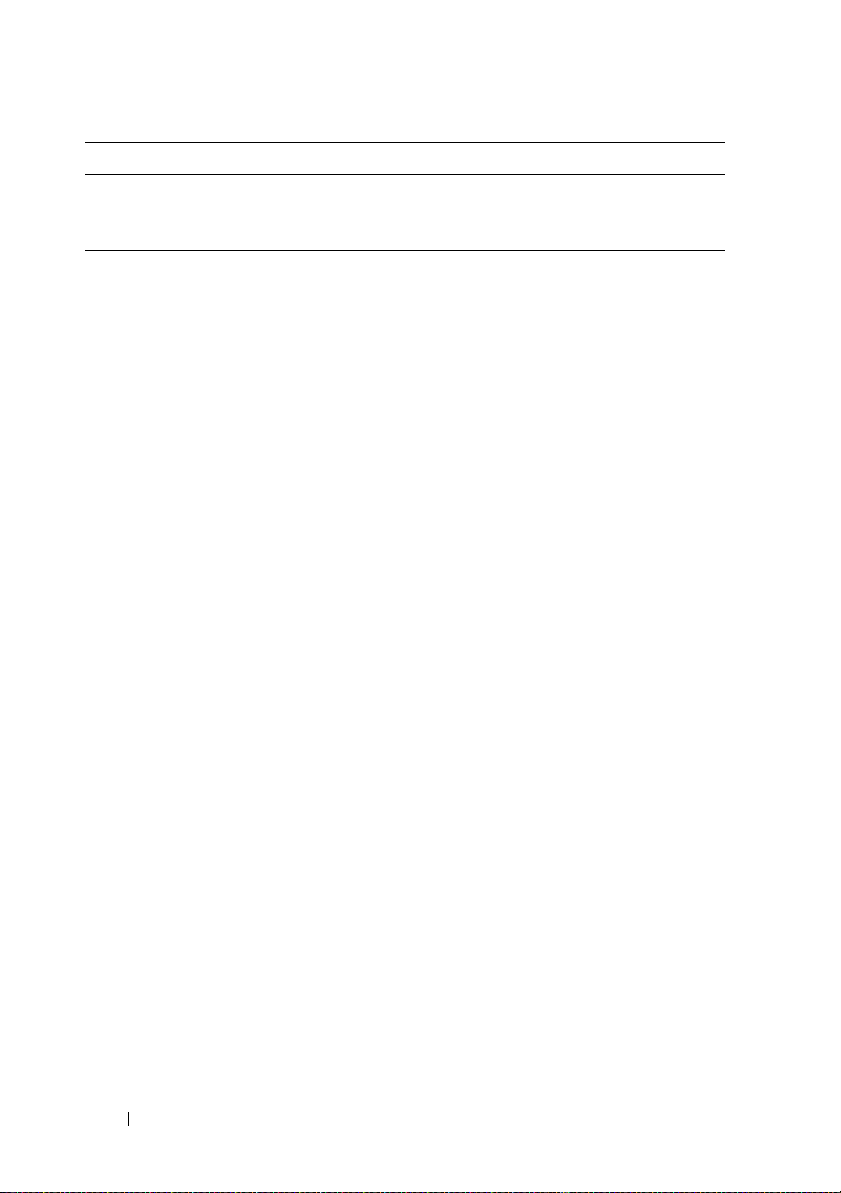
Touche Description
<Ctrl><S> Permet d'accéder à l'utilitaire de configuration des paramètres NIC
pour l'amorçage PXE. Voir la documentation de la carte NIC intégrée
pour plus d'informations.
10 À propos du système
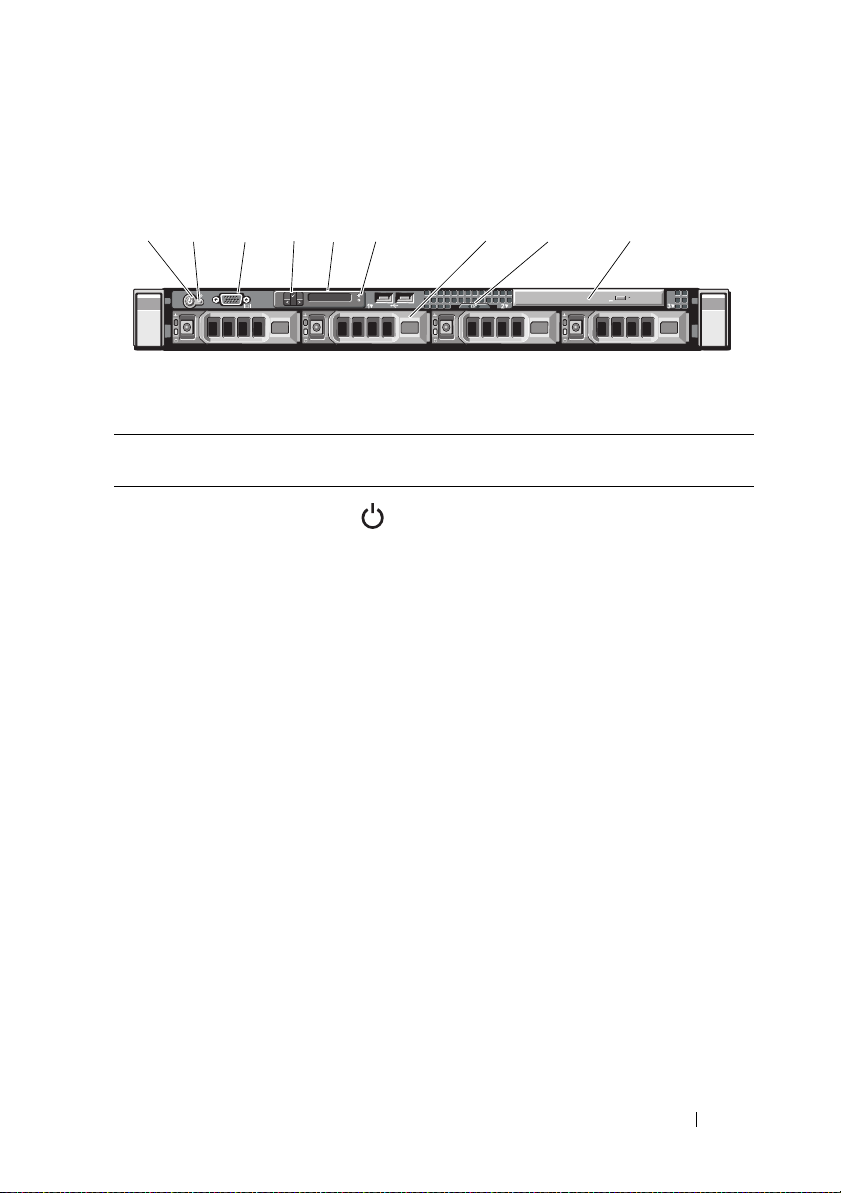
Voyants et fonctions du panneau avant
Figure 1-1. Voyants et fonctions du panneau avant
1 2
34
8
7
6
5
9
10
Élément Voyant, bouton ou
connecteur
1 Voyant et bouton
d'alimentation
Icône Description
Le voyant d'alimentation s'allume lorsque le
système est sous tension.
Le bouton d'alimentation contrôle la sortie
du bloc d'alimentation en CC qui alimente
le système. Lorsque le cadre du système (en
option) est installé, le bouton
d'alimentation n'est pas accessible.
REMARQUE : le délai nécessaire pour
qu'une image s'affiche sur le moniteur à la
mise sous tension du système peut aller
jusqu'à 2 minutes. Il varie en fonction de la
quantité de mémoire installée.
REMARQUE : si vous éteignez un ordinateur
utilisant un système d'exploitation compatible
avec ACPI en appuyant sur le bouton
d'alimentation, le système peut effectuer un
arrêt normal avant la mise hors tension de
l'ordinateur.
REMARQUE : pour procéder à l'arrêt forcé
du système, appuyez sur le bouton
d'alimentation et maintenez-le enfoncé
pendant 5 secondes.
À propos du système 11
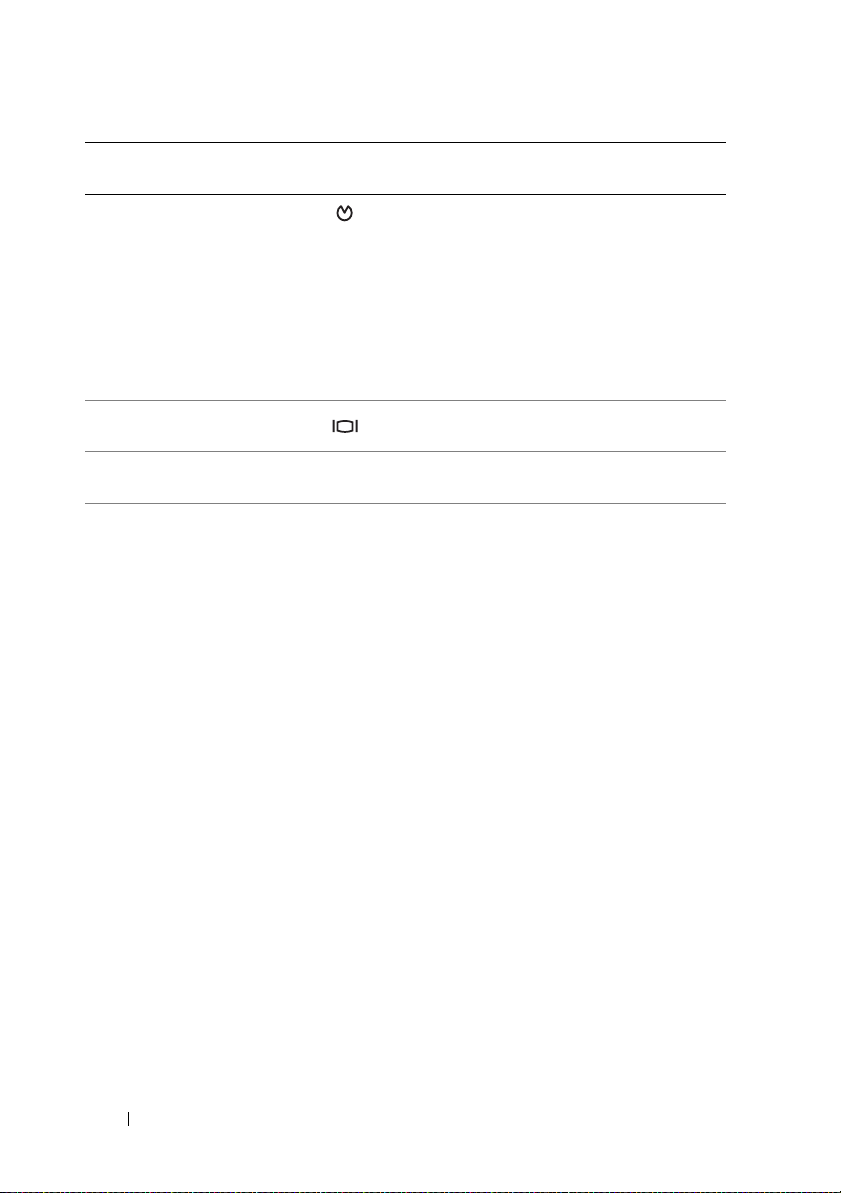
Élément Voyant, bouton ou
connecteur
2 Bouton NMI Ce bouton est utilisé pour la résolution de
3 Connecteur vidéo Permet de connecter un moniteur au
4 Boutons de menu
LCD
5 Écran LCD ou
voyants
Icône Description
certains problèmes liés aux logiciels et aux
pilotes de périphériques avec certains
systèmes d'exploitation. Appuyez sur ce
bouton à l'aide de la pointe d'un trombone.
Appuyez sur ce bouton uniquement si un
technicien de support qualifié vous indique
de le faire ou si cela est indiqué dans la
documentation du système d'exploitation.
système.
Permettent de naviguer dans le menu LCD
du panneau de commande.
REMARQUE : en fonction de la
configuration, votre système peut disposer de
voyants de diagnostic ou d'un écran LCD.
Voyants : les quatre voyants de diagnostic
indiquent les codes d'erreur au cours du
démarrage du système. Reportez-vous à la
section «Voyants de diagnostic (en
option) » à la page 23.
Écran LCD : affiche l'ID du système, les
informations d'état et les messages d'erreur.
L'écran LCD s'allume lorsque le système
fonctionne normalement. Le logiciel de
gestion de systèmes, tout comme les
boutons d'identification situés à l'avant et à
l'arrière du système, peuvent faire clignoter
l'écran LCD en bleu pour identifier un
système spécifique.
L'écran LCD s'allume en orange lorsque le
système nécessite une intervention. Il
affiche alors un code d'erreur suivi d'un
texte descriptif.
REMARQUE : si le système est connecté à
l'alimentation en CA et si une erreur a été
détectée, l'écran LCD s'allume en orange,
que le système soit allumé ou non.
12 À propos du système
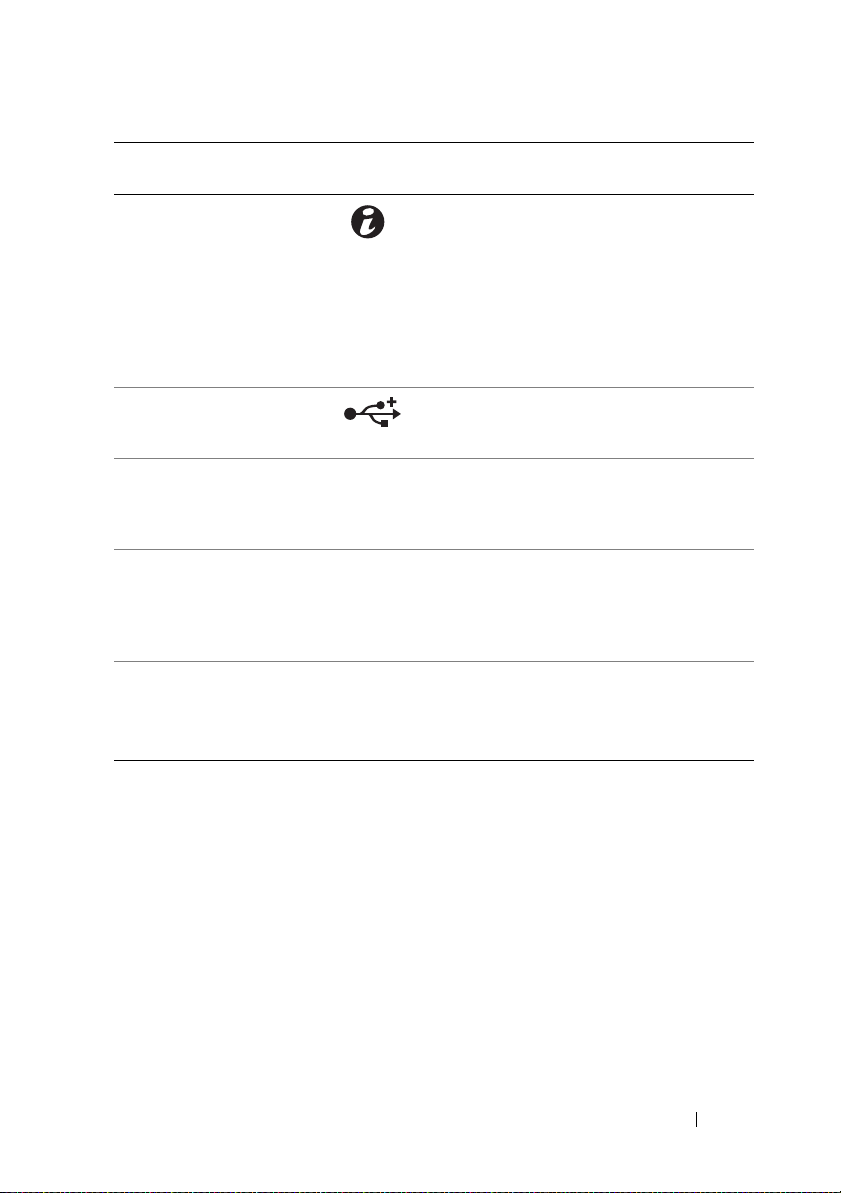
Élément Voyant, bouton ou
connecteur
6 Bouton
d'identification du
système
7 Connecteurs
USB (2)
8 Disques durs (4) Quatre disques de 2,5 pouces dans des
9 Panneau
d'identification du
système
10 Lecteur optique
(en option)
Icône Description
Les boutons d'identification des panneaux
avant et arrière peuvent servir à identifier
un système spécifique au sein d'un rack. Si
vous appuyez sur l'un de ces boutons,
l'écran LCD du panneau avant et le voyant
d'état du système (bleu) situé sur le
panneau arrière clignotent. Pour qu'ils
arrêtent de clignoter, appuyez de nouveau
sur l'un des boutons.
Permettent de connecter des périphériques
USB au système. Les ports sont
compatibles avec la norme USB 2.0.
supports de 3,5 pouces échangeables à
chaud ou quatre disques de 3,5 pouces
câblés ou échangeables à chaud.
Panneau amovible comportant des
informations système, notamment le code
de service express, l'adresse MAC de la carte
réseau intégrée ainsi que l'adresse MAC de
la carte iDRAC6 Enterprise.
Un lecteur DVD-ROM ou DVD+RW
SATA slim optionnel.
REMARQUE : les périphériques DVD sont
uniquement des périphériques de données.
Fonctionnalités de l'écran LCD (en option)
L'écran LCD du système affiche des informations, et des messages indiquant
si le système fonctionne correctement ou s'il requiert une intervention. Voir
« Messages d'état sur l'écran LCD (en option) » à la page 25 pour plus
d'informations sur les codes d'état spécifiques.
Le rétroéclairage de l'écran LCD est de couleur bleue en fonctionnement
normal, il adopte une couleur orange en cas d'erreur. Lorsque le système est
en veille, le rétro-éclairage s'éteint après cinq minutes d'inactivité. Vous
pouvez le rallumer en appuyant sur le bouton de sélection de l'écran LCD. Le
rétroéclairage de l'écran LCD reste inactif si l'affichage de messages a été
désactivé via le contrôleur BMC ou l'utilitaire iDRAC, l'écran LCD ou
d'autres outils.
À propos du système 13
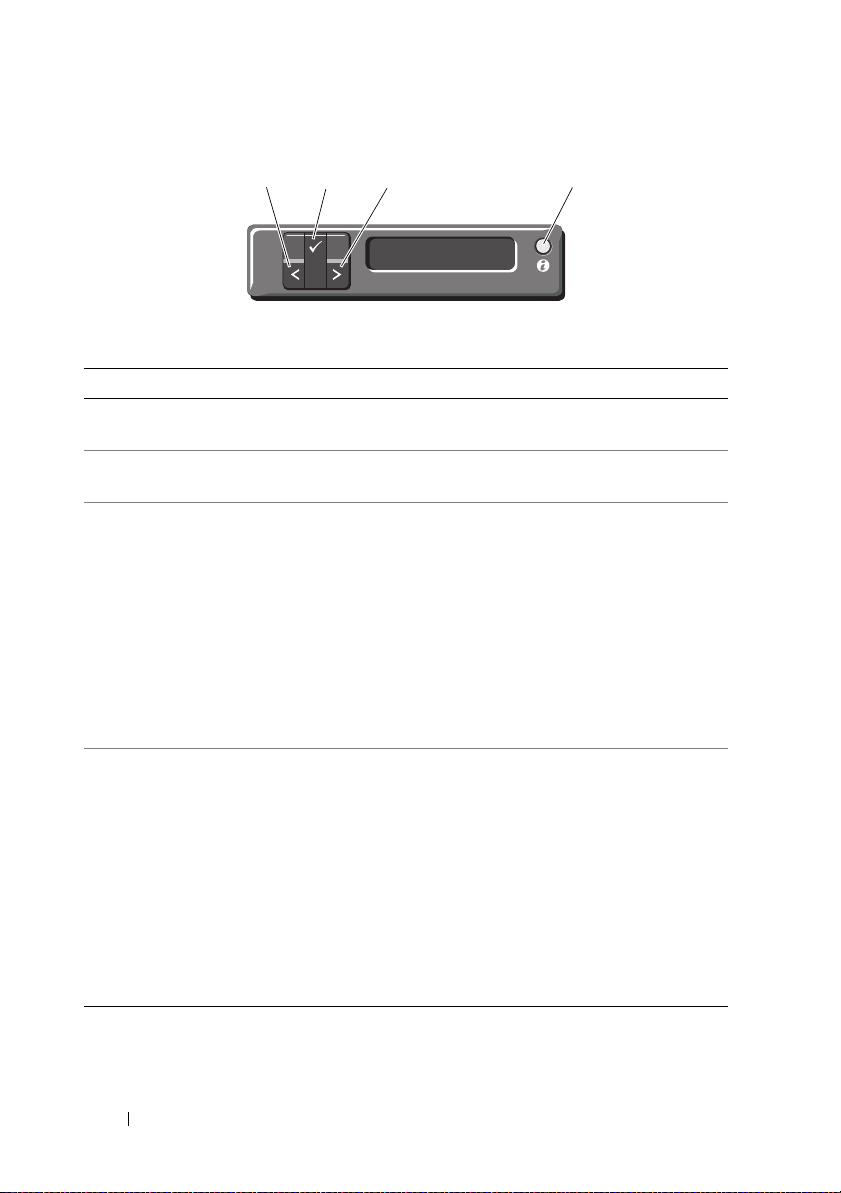
Figure 1-2. Fonctionnalités de l'écran LCD
1
Élément Boutons Description
1 Gauche Fait revenir le curseur à l'étape précédente par
2 Sélectionner Permet de sélectionner l'élément de menu mis
3 Droite Fait avancer le curseur à l'étape suivante.
4 Identifiant du système
(System ID)
2
3
incréments d'une unité.
en surbrillance à l'aide du curseur.
Durant le défilement des messages :
• Appuyez une fois pour augmenter la vitesse de
défilement.
• Appuyez de nouveau pour arrêter le
défilement.
• Appuyez une nouvelle fois pour revenir au
mode de défilement par défaut.
• Appuyez encore une fois pour répéter le cycle.
Permet d'activer ou de désactiver le mode
d'identifiant du système. L'écran LCD clignote
en bleu une fois que le mode d'ID système est
activé.
Appuyez rapidement pour activer ou désactiver
l'identificateur (ID) du système. En cas de
blocage du système durant l'exécution du
POST, appuyez sur le bouton de l'ID système et
maintenez-le enfoncé pendant plus de
5 secondes pour accéder au mode d'avancement
du BIOS.
4
14 À propos du système

Écran d'accueil
L'écran d'accueil affiche les informations système que l'utilisateur peut
configurer. L'affichage de cet écran a lieu durant le fonctionnement normal
du système, lorsqu'aucun message d'état ou d'erreur n'est affiché. Lorsque le
système est en veille, le rétro-éclairage LCD s'éteint après cinq minutes
d'inactivité si aucun message d'erreur n'est affiché. Appuyez sur l'un des trois
boutons de navigation (Sélectionner, Gauche ou Droite) pour afficher l'écran
d'accueil.
Pour accéder à l'écran d'accueil à partir d'un autre menu, sélectionnez la
flèche vers le haut jusqu'à ce que l'icône Accueil s'affiche, puis
sélectionnez l'icône Accueil.
Menu de configuration
Option Description
BMC ou DRAC
REMARQUE : si une carte
iDRAC6 Express est installée
sur le système, l'option BMC
est remplacée par DRAC.
Set Error (Définition du
mode d'erreur)
Set Home (Définition de
l'écran d'accueil)
Sélectionnez DHCP ou Static IP (IP statique) pour
configurer le mode de réseau. Si l'option Static IP est
sélectionnée, les champs disponibles sont IP, Sous-réseau
(Sub) et Passerelle (Gtw). Sélectionnez Setup DNS
(Configuration DNS) pour activer la fonction DNS et
afficher les adresses de domaine. Deux entrées DNS
distinctes sont disponibles.
Sélectionnez l'option SEL pour afficher les messages
d'erreur sur l'écran LCD dans un format correspondant à
la description IPMI dans le journal des événements du
système (SEL). Ceci peut s'avérer utile lorsque vous
essayez d'établir une correspondance entre un message de
l'écran LCD et une entrée du journal SEL.
Sélectionnez Simple pour afficher les messages d'erreur
dans un format plus convivial. Voir « Messages d'état sur
l'écran LCD (en option) » à la page 25 pour obtenir la
liste des messages disponibles dans ce format.
Sélectionnez les informations par défaut à afficher sur
l'écran d'accueil LCD. Voir « Menu Affichage » à la
page 16 pour sélectionner les options et éléments
d'option à afficher par défaut sur l'écran d'accueil.
À propos du système 15
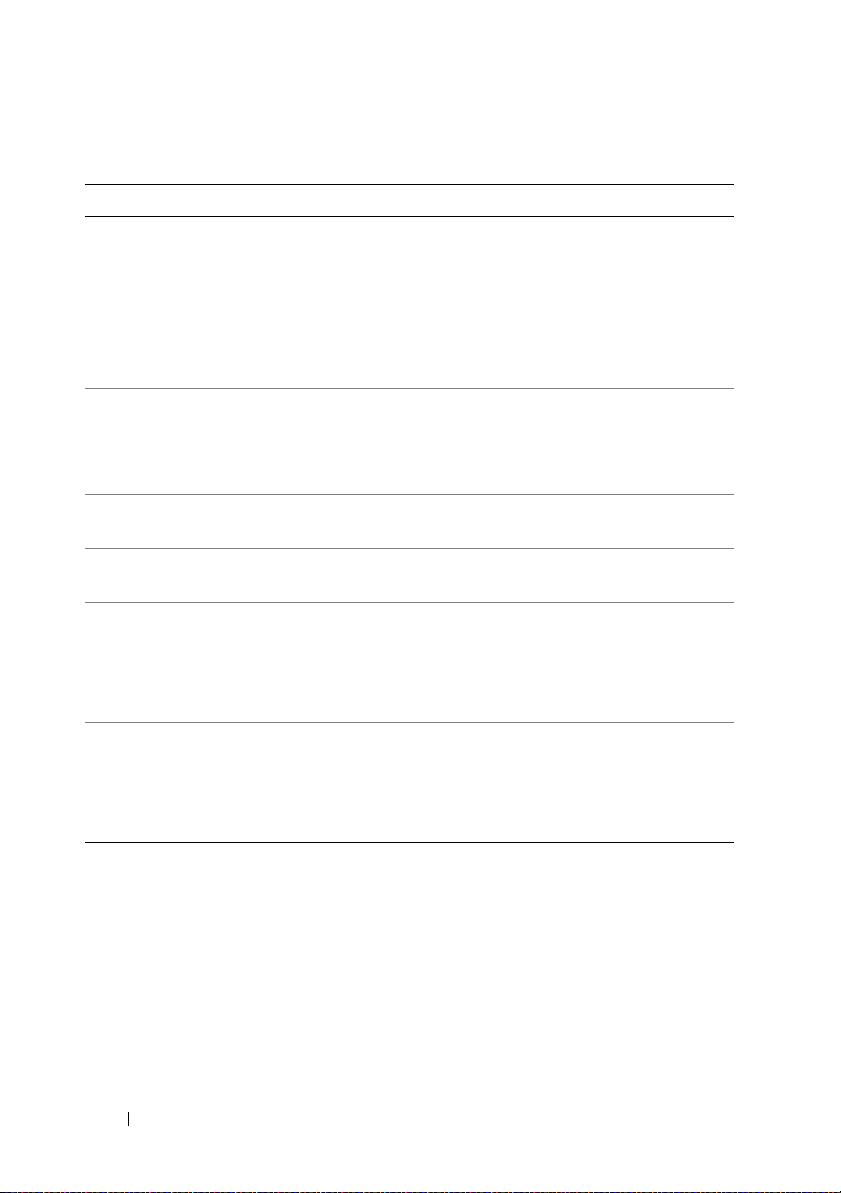
Menu Affichage
Option Description
BMC IP (IP BMC) ou
DRAC IP (IP DRAC)
REMARQUE : si une carte
iDRAC6 Express est installée
sur le système, l'option BMC
IP est remplacée par DRAC
IP.
MAC Affiche les adresses MAC pour DRAC, iSCSIn ou NETn.
Name (Nom) Affiche le nom d'hôte, le modèle ou une chaîne définie
Number (Numéro) Affiche le numéro d'inventaire (Asset tag) ou le code de
Power (Alimentation) Affiche la puissance de sortie du système, exprimée en
Temperature
(Température)
Affiche l'adresse IPv4 ou IPv6 de la carte iDRAC6 en
option. L'adresse comprend les éléments suivants : DNS
(Principal et Secondaire), Passerelle, IP et Sous-réseau
(l'adresse IPv6 ne comporte pas de valeur de sous-réseau).
REMARQUE : BMC IP ne prend en charge que les
adresses IPv4.
REMARQUE : si la carte iDRAC6 Express n'est pas
installée sur le système, l'option MAC affiche les adresses
MAC pour BMC, iSCSIn ou NETn.
par l'utilisateur pour le système.
service (Service tag) du système.
BTU/h ou en Watt. Le format d'affichage peut être
configuré dans le sous-menu « Set Home » (Définition de
l'écran d'accueil) du menu de configuration Setup (voir
« Menu de configuration » à la page 15).
Affiche la température du système en degrés Celsius ou
Fahrenheit. Le format d'affichage peut être configuré
dans le sous-menu « Set Home » (Définition de l'écran
d'accueil) du menu de configuration Setup (voir « Menu
de configuration » à la page 15).
16 À propos du système
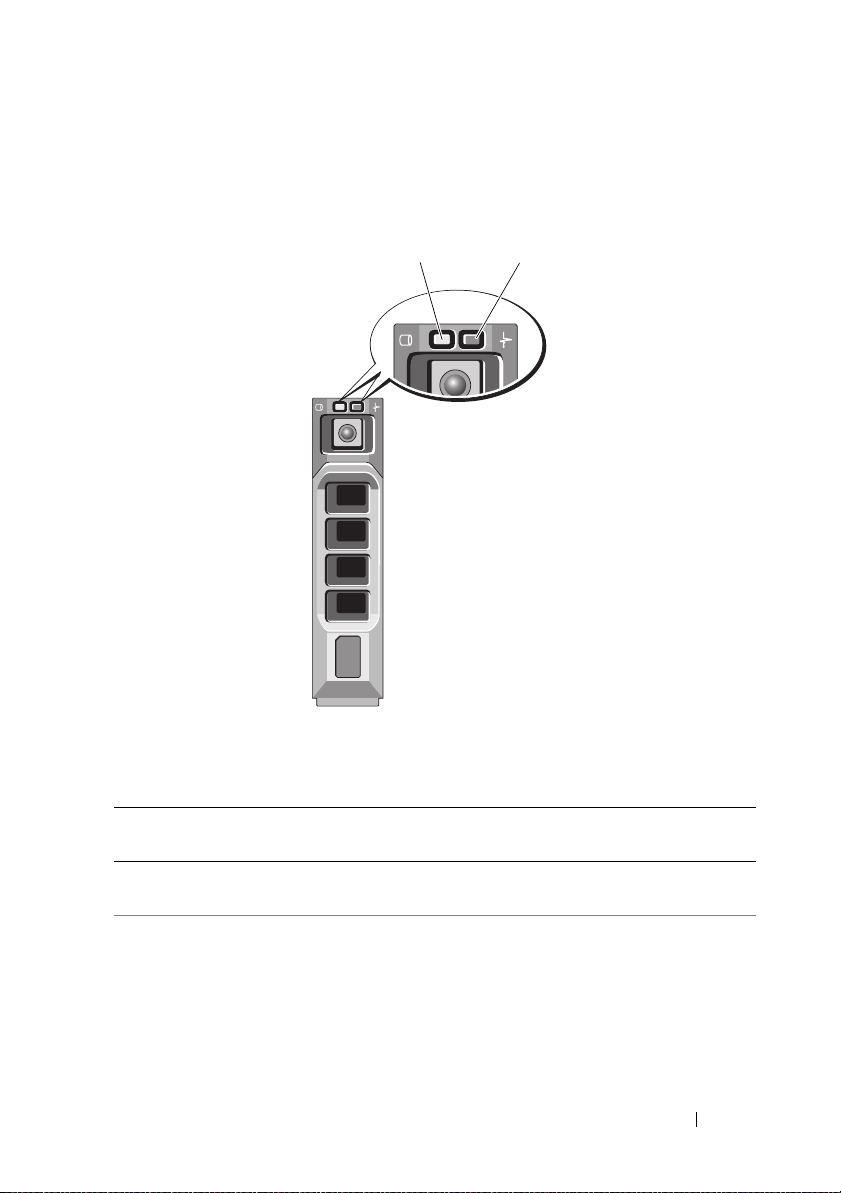
Voyants d'état des disques durs
Figure 1-3. Voyants de disque dur
1
1 voyant d'activité des disque (vert) 2 voyant d'état des disques (vert et orange)
Codes des voyants d'état des disques
(RAID uniquement)
Voyant vert clignotant deux fois par
seconde
Éteint Disque prêt pour insertion ou retrait
Condition
Identification du disque/préparation au
retrait
2
REMARQUE : à la mise sous tension du
système, le voyant d'état ne s'allume qu'une
fois tous les disques durs initialisés.
Lorsqu'il est éteint, l'état des disques ne
permet par leur insertion ni leur retrait.
À propos du système 17
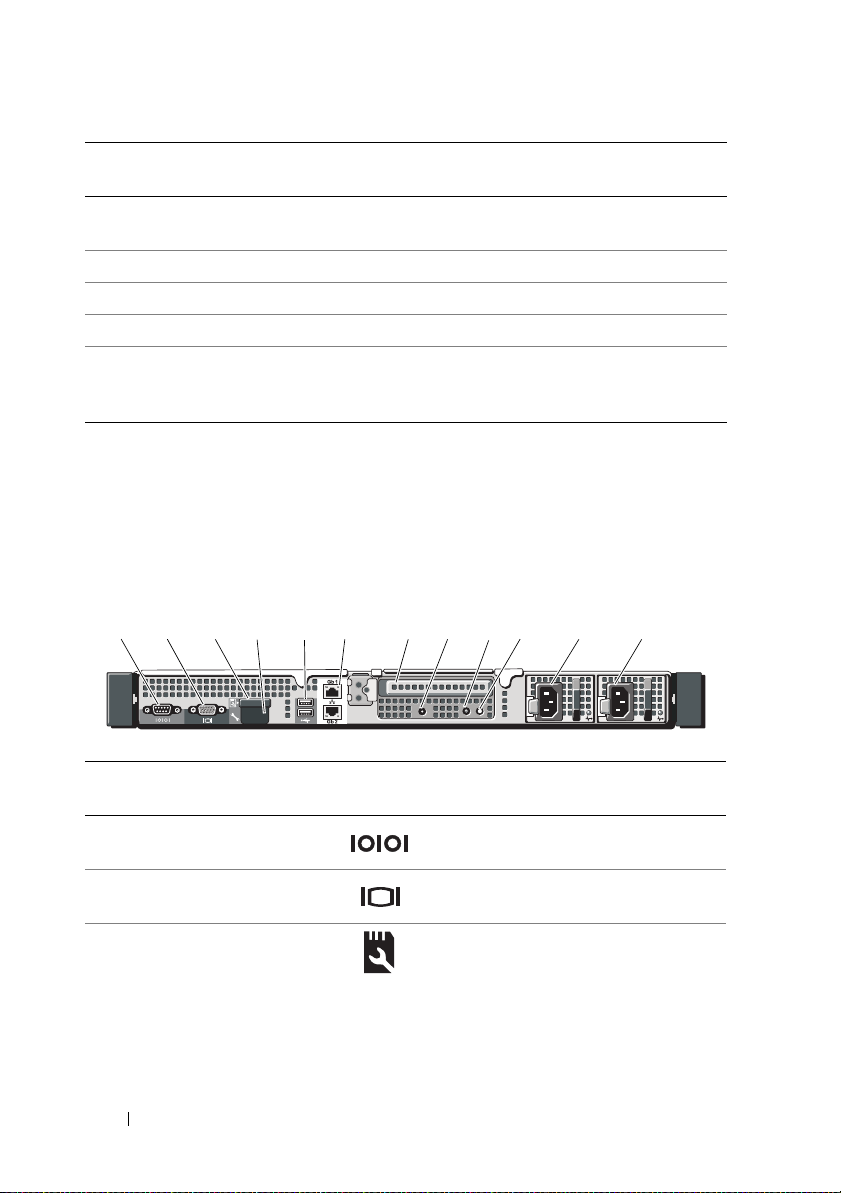
Codes des voyants d'état des disques
(RAID uniquement)
Vert clignotant, puis orange, puis
extinction
Orange clignotant quatre fois par seconde Disque en panne
Vert clignotant lentement Disque en cours de restauration
Vert fixe Disque en ligne
Voyant vert clignotant pendant trois
secondes, orange pendant trois secondes
et éteint pendant six secondes.
Condition
Panne de disque prévue
Reconstruction annulée
Voyants et fonctions du panneau arrière
La Figure 1-4 présente les boutons, les voyants et les connecteurs situés sur le
panneau arrière du système.
Figure 1-4. Voyants et fonctions du panneau arrière
46
2
1
Élément Voyant, bouton ou
1 connecteur série Permet de connecter un périphérique
2 connecteur vidéo Permet de connecter un écran VGA au
3 logement pour support
3
connecteur
VFlash (en option)
5
Icône Description
7
9
8
série au système.
système.
Permet de connecter une carte de
mémoire SD pour la carte iDRAC6
Enterprise en option.
11
10
12
18 À propos du système
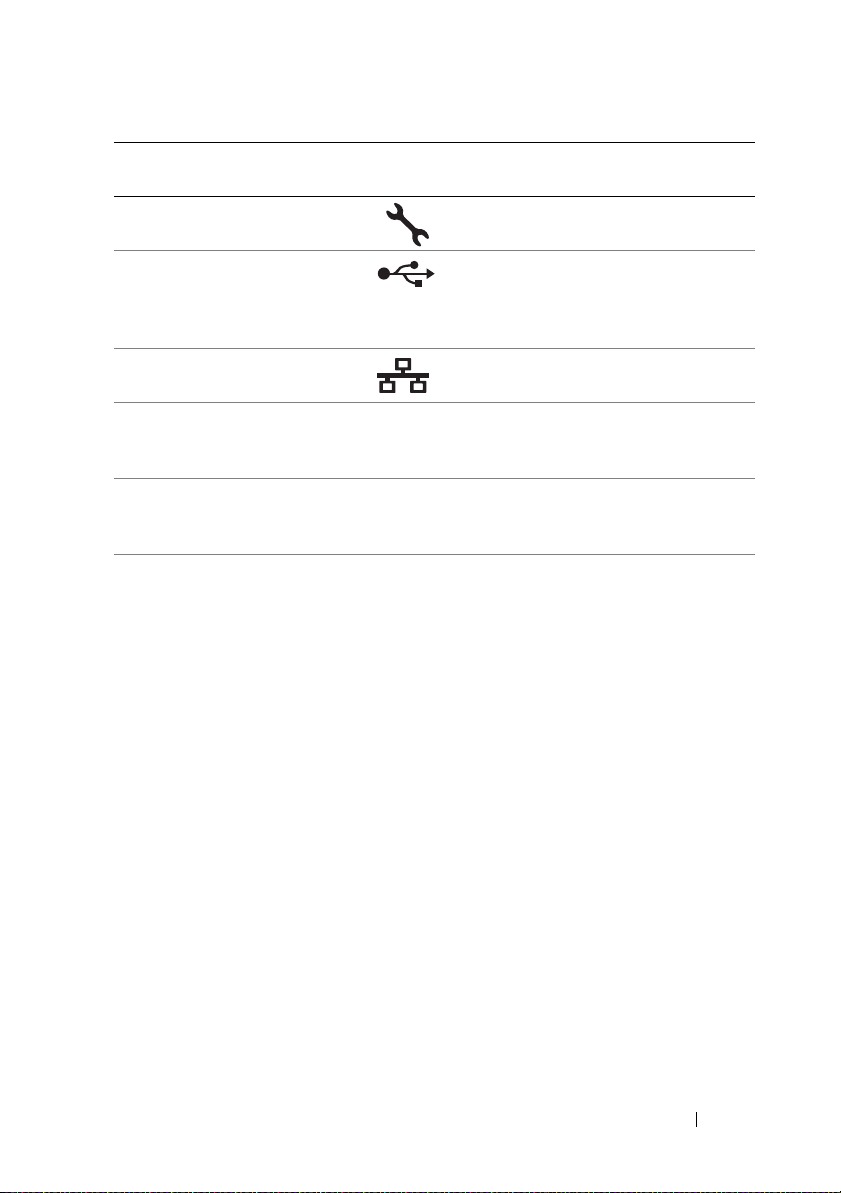
Élément Voyant, bouton ou
connecteur
4 port iDRAC6
Entreprise (en option)
5 connecteurs USB (2) Permettent de connecter des
6 connecteurs Ethernet
(2)
7 logement PCIe 1 Logement d'extension PCI Express
8 connecteur ID CMA
actif
9 voyant d'état du
système
Icône Description
Port de gestion dédié pour la carte
iDRAC6 Enterprise en option.
périphériques USB au système. Les
ports sont compatibles avec la norme
USB 2.0.
Connecteurs de carte réseau
10/100/1000 intégrée.
(2ème génération) x16 (pleine
hauteur, demi-longueur)
Connecteur pour câble d'extension de
voyant système utilisé sur un passecâbles.
S'allume en bleu lorsque le système
fonctionne normalement.
Le logiciel de gestion de systèmes, tout
comme les boutons d'identification
situés à l'avant et à l'arrière du système,
peuvent faire clignoter le voyant en
bleu pour identifier un système
spécifique.
S'allume en orange lorsque le système
requiert une intervention de
l'utilisateur suite à un problème.
À propos du système 19
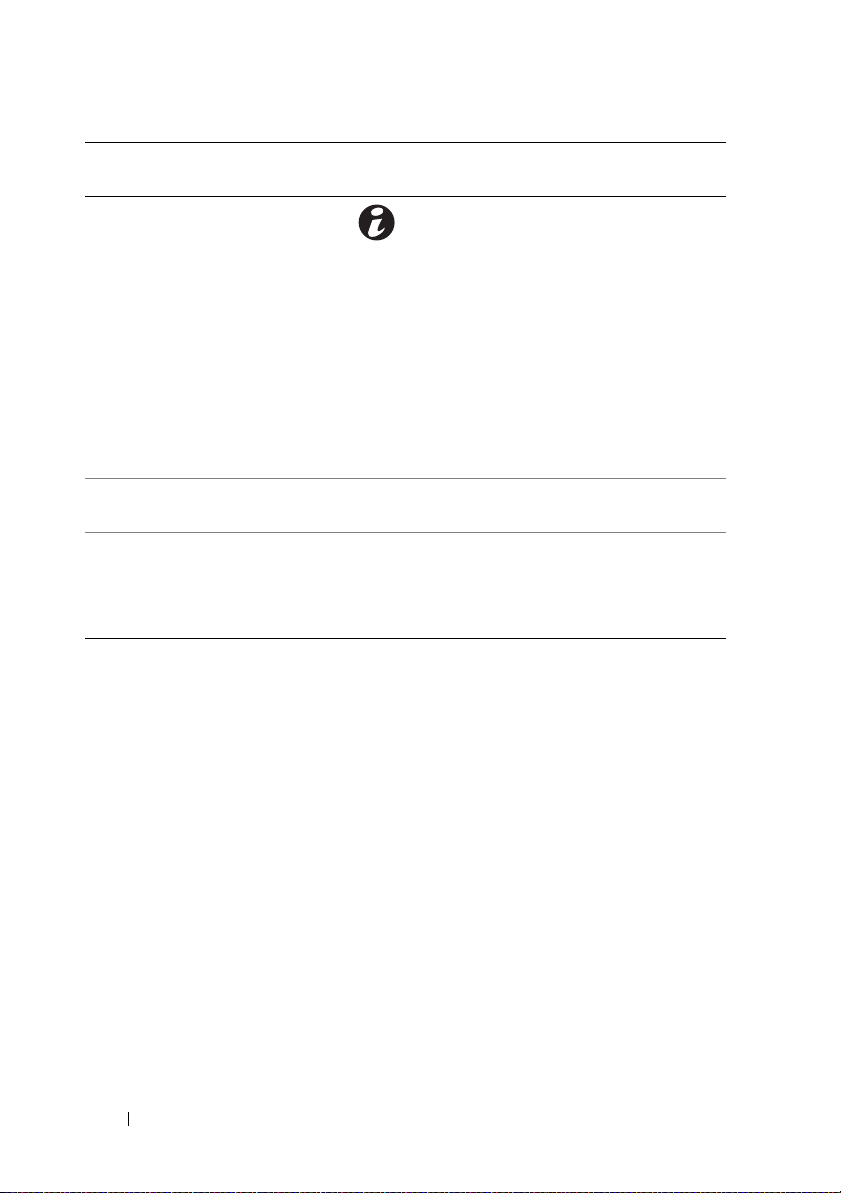
Élément Voyant, bouton ou
connecteur
10 bouton d'identification
du système
11 bloc d'alimentation 1
(PS1)
12 bloc d'alimentation 2
(PS2)
Icône Description
Permet d'activer ou de désactiver le
mode d'ID système.
Les boutons d'identification des
panneaux frontal et arrière peuvent
servir à identifier un système
spécifique au sein d'un rack. Si l'un de
ces boutons est activé, l'écran LCD du
panneau avant et le voyant d'état du
système situé sur le panneau arrière du
châssis s'allument en bleu jusqu'à ce
que l'utilisateur appuie de nouveau sur
l'un des boutons.
Bloc d'alimentation 500-W
(redondant).
Bloc d'alimentation 500-W
(redondant) ou
bloc d'alimentation 480-W
(redondant).
Consignes de connexion des périphériques externes en option
• Mettez le système et les périphériques externes hors tension avant de
connecter un nouveau périphérique. Mettez ensuite sous tension le
nouveau périphérique externe avant le système, à moins que la
documentation de ce périphérique ne stipule le contraire.
• Assurez-vous que le pilote du nouveau périphérique connecté a été installé
sur le système.
• Si nécessaire, utilisez le programme de configuration du système pour
activer les ports sur celui-ci.
V
oir « Utilisation du programme de
configuration du système et du Gestionnaire d'amorçage UEFI » à la
page 63
.
20 À propos du système
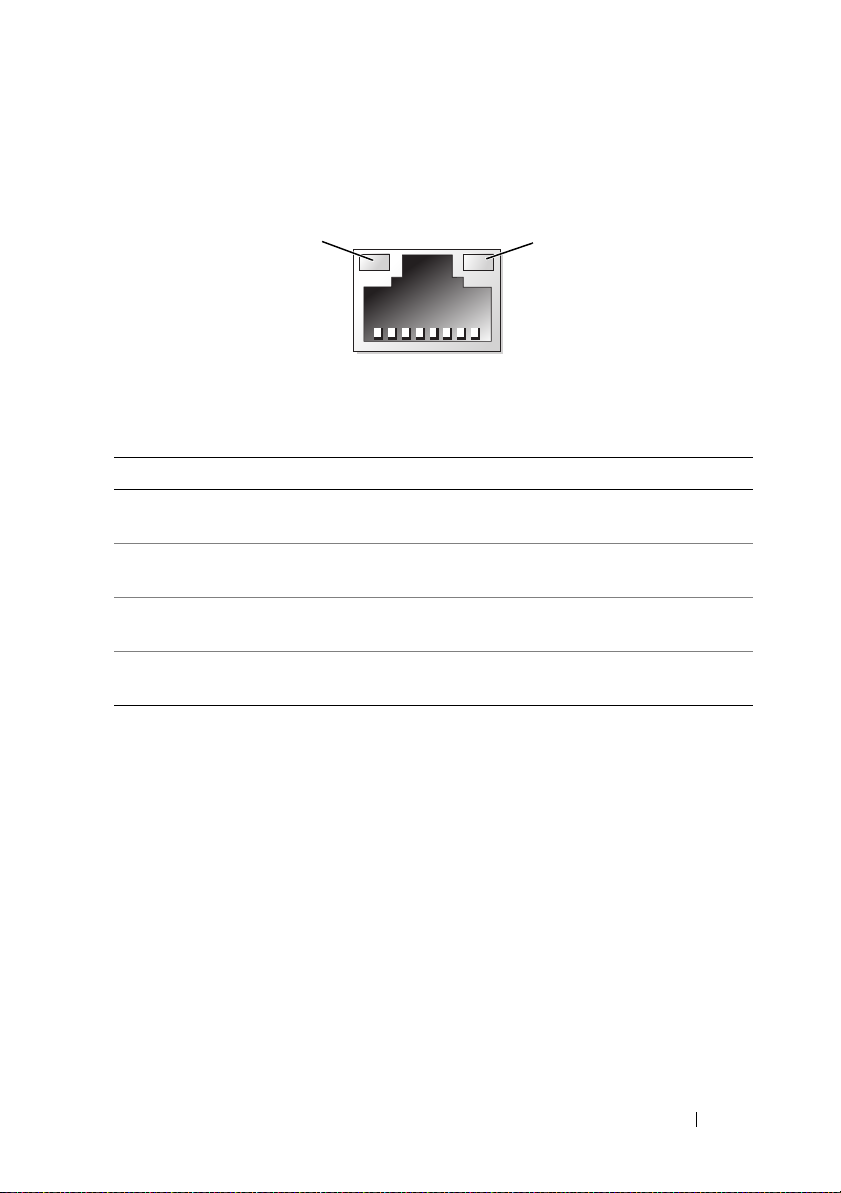
Codes des voyants de NIC
Figure 1-5. Voyants de la carte NIC
1
1 voyant de liaison 2 voyant d'activité
Voyant Code du voyant
Les voyants de liaison et
d'activité sont éteints.
Le voyant de liaison est
vert.
Le voyant de liaison est
orange
Le voyant d'activité
clignote en orange.
La carte NIC n'est pas connectée au réseau.
La carte NIC est connectée à un partenaire de liaison
valide sur le réseau.
La carte NIC est connectée à une liaison réseau valide à
10/100 Mbits/s.
Des données sont en cours d'envoi ou de réception sur le
réseau.
2
À propos du système 21
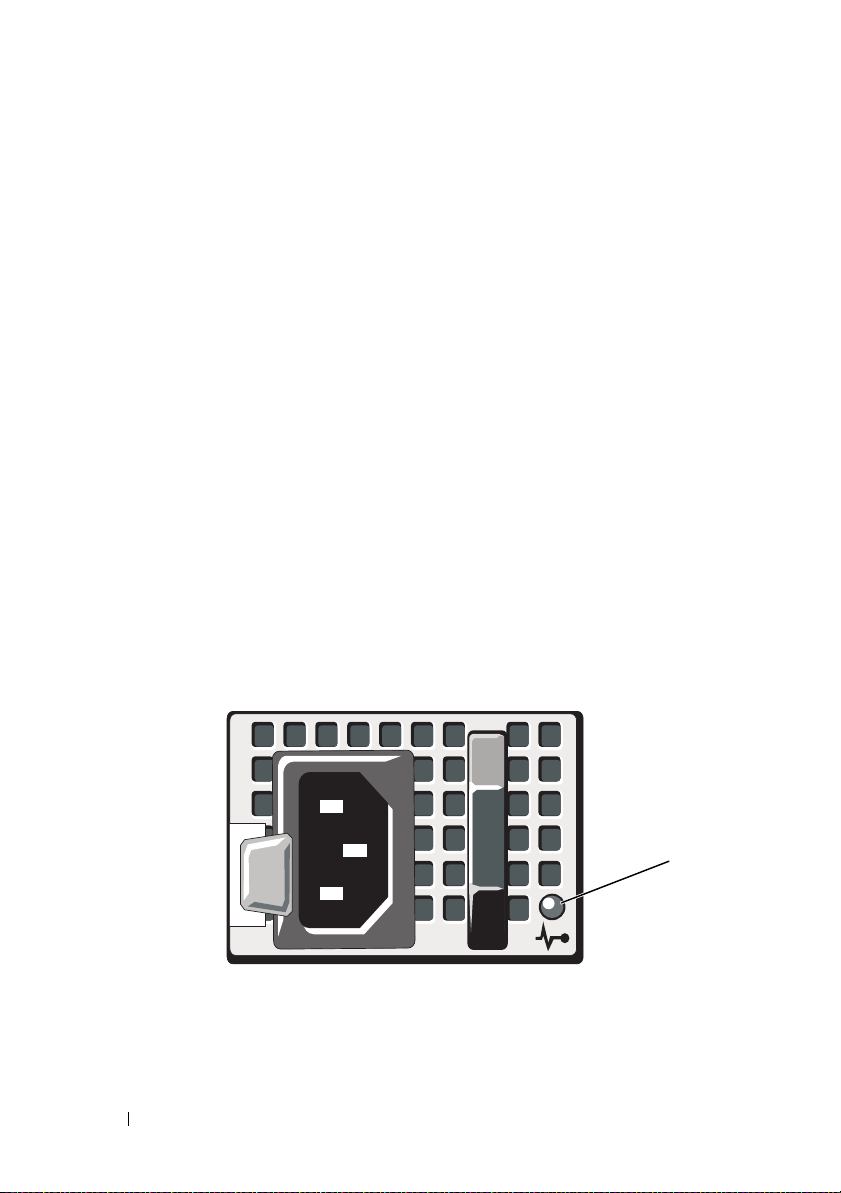
Codes du voyant d'alimentation
Un voyant sur le bouton d'alimentation indique si le système est alimenté et
opérationnel.
Les blocs d'alimentation sont dotés d'un voyant qui indique si le système est
alimenté ou si une panne d'alimentation s'est produite.
• Éteint : l'alimentation CA n'est pas connectée.
• Vert : en veille, indique qu'une source d'alimentation en CA est connectée
au secteur et que l'alimentation est opérationnelle. Lorsque le système est
sous tension, indique également que le bloc d'alimentation alimente le
système en courant continu.
• Orange : indique qu'un problème d'alimentation s'est produit.
• Vert et orange clignotant : lorsque vous ajoutez un bloc d'alimentation à
chaud, indique une non-correspondance entre le bloc d'alimentation
ajouté et celui déjà installé (par exemple, lorsqu'un bloc d'alimentation
haute capacité et un bloc d'alimentation Energy Smart sont installés dans
le même système). Remplacez le bloc d'alimentation dont le voyant
clignote par un bloc dont la capacité correspond à celle de l'autre bloc
installé.
Figure 1-6. Voyant d'état du bloc d'alimentation
22 À propos du système
1
1 état du bloc d'alimentation
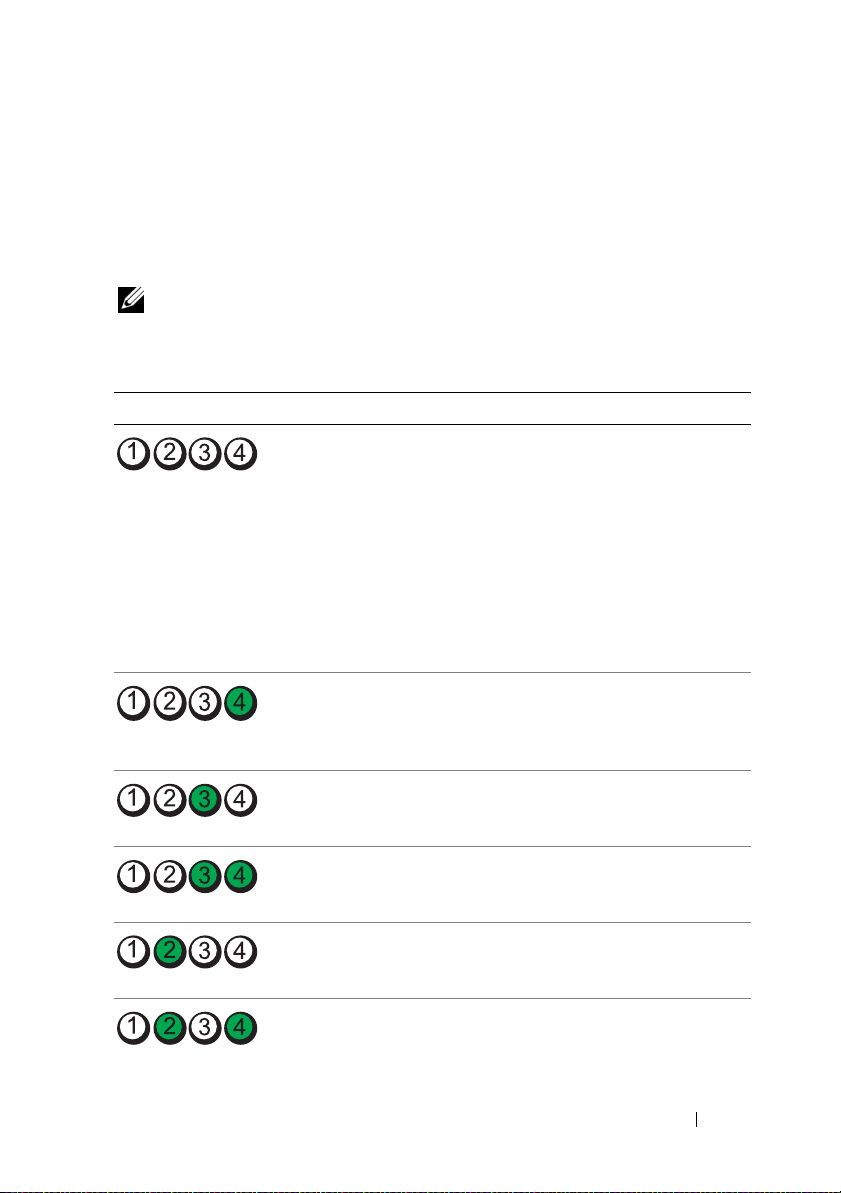
Voyants de diagnostic (en option)
Les quatre voyants de diagnostic du panneau avant affichent des codes
d'erreur au démarrage du système. Le Tableau 1-1 indique les causes et les
mesures correctives possibles associées à ces codes. Un cercle en vert
représente un voyant allumé.
REMARQUE : les voyants de diagnostic ne sont pas présents lorsque le système
est doté d'un écran LCD.
Tableau 1-1. Codes des voyants de diagnostic (en option)
Code Causes Mesure corrective
Le système est éteint ou
un échec éventuel préBIOS s'est produit.
Les voyants de diagnostic
ne sont pas allumés alors
que le système
d'exploitation a démarré.
Le système fonctionne
normalement après le
POST.
Panne de la somme de
contrôle du BIOS ; le
système est en mode de
restauration.
Panne possible du
processeur.
Panne de mémoire. Reportez-vous à la section
Panne possible d'une
carte d'extension.
Panne possible des
fonctions vidéo.
Raccordez le système à une prise
électrique en état de marche et
appuyez sur le bouton
d'alimentation.
Pour information uniquement.
Reportez-vous à la section
« Obtention d'aide » à la
page 189.
Reportez-vous à la section
« Dépannage des
microprocesseurs » à la page 175.
« Dépannage de la mémoire
système » à la page 167.
Reportez-vous à la section
« Dépannage des cartes
d'extension » à la page 174.
Reportez-vous à la section
« Obtention d'aide » à la
page 189.
À propos du système 23
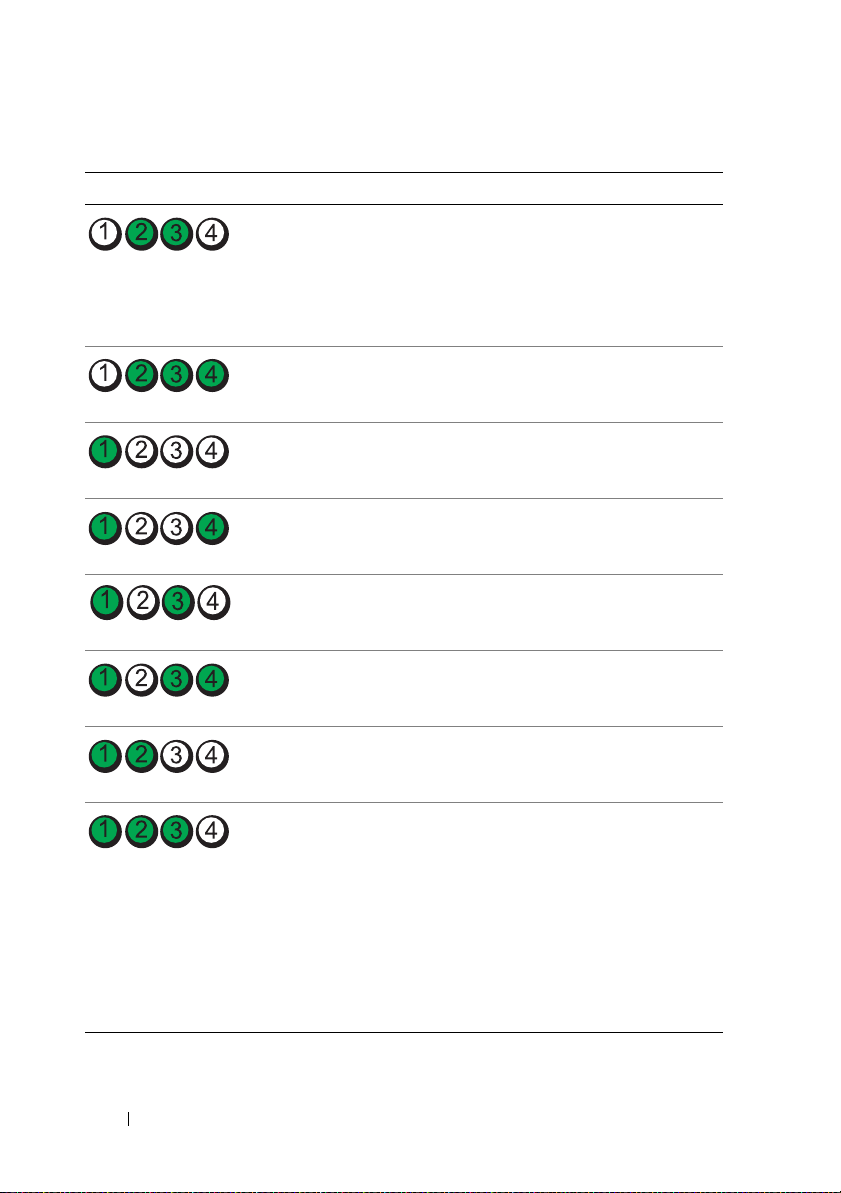
Tableau 1-1. Codes des voyants de diagnostic (en option) (suite)
Code Causes Mesure corrective
Panne de disque dur. Assurez-vous que le lecteur de
disquette et le disque dur sont
correctement connectés. Voir
« Disques durs » à la page 96 pour
plus d'informations sur les
lecteurs installés sur le système.
Panne possible de
périphérique USB.
Aucune barrette de
mémoire détectée.
Panne de la carte système. Reportez-vous à la section
Erreur de configuration
de la mémoire.
Panne de la carte système
ou d'une ressource de la
carte système.
Erreur possible liée à la
configuration d'une
ressource système.
Autre type de panne. Assurez-vous que le lecteur de
Reportez-vous à la section
« Dépannage d'un périphérique
USB » à la page 160.
Reportez-vous à la section
« Dépannage de la mémoire
système » à la page 167.
« Obtention d'aide » à la
page 189.
Reportez-vous à la section
« Dépannage de la mémoire
système » à la page 167.
Reportez-vous à la section
« Obtention d'aide » à la
page 189.
Reportez-vous à la section
« Contacter Dell » à la page 189.
disquette, le lecteur optique et le
disque dur sont correctement
connectés. Voir « Dépannage du
système » à la page 159 pour
vérifier que les lecteurs appropriés
sont installés sur votre système. Si
le problème persiste, voir
« Obtention d'aide » à la
page 189.
24 À propos du système
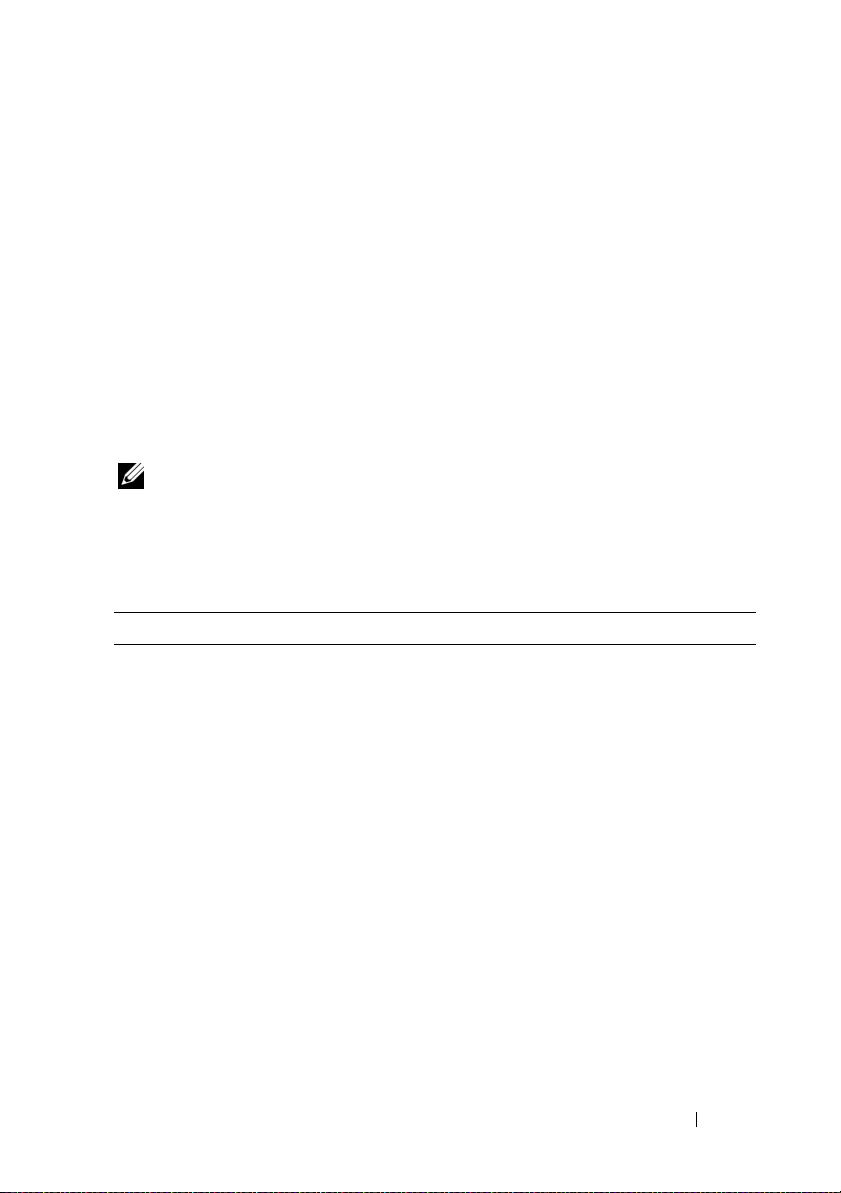
Messages d'état sur l'écran LCD (en option)
L'écran LCD du panneau de commande affiche des messages d'état indiquant
si le système fonctionne correctement ou s'il requiert une intervention.
Il s'allume en bleu en cas de fonctionnement normal et en orange si une
erreur est détectée. Dans ce dernier cas, il affiche un message comprenant un
code d'état suivi d'un texte descriptif. Le tableau suivant fournit une liste des
messages d'état et indique la cause probable de chaque message. Les
messages qui s'affichent sur cet écran se rapportent aux événements
consignés dans le journal d'événements du système (SEL). Pour plus
d'informations sur ce journal et sur la configuration des paramètres de gestion
du système, reportez-vous à la documentation du logiciel de gestion de
systèmes.
REMARQUE : si votre système ne démarre pas, maintenez le bouton ID du système
enfoncé pendant au moins cinq secondes jusqu'à ce que le code d'erreur s'affiche
sur l'écran LCD. Notez ce code, puis reportez-vous à la section « Obtention d'aide »
à la page 189.
Tableau 1-2. Messages d'état sur l'écran LCD (en option)
Code Texte Causes Actions correctives
N/A SYSTEM NAME Chaîne de 62 caractères
pouvant être définie par
l'utilisateur dans le
programme de
configuration du système.
SYSTEM NAME s'affiche
dans les cas suivants :
• Mise sous tension du
système
• Mise hors tension du
système alors que des
erreurs actives sont
affichées.
Ce message est affiché
uniquement pour
information.
Vous pouvez modifier l'ID
et le nom du système
dans le programme de
configuration du système.
reportez-vous à la section
« Utilisation du
programme de
configuration du système
et du Gestionnaire
d'amorçage UEFI » à la
page 63.
À propos du système 25
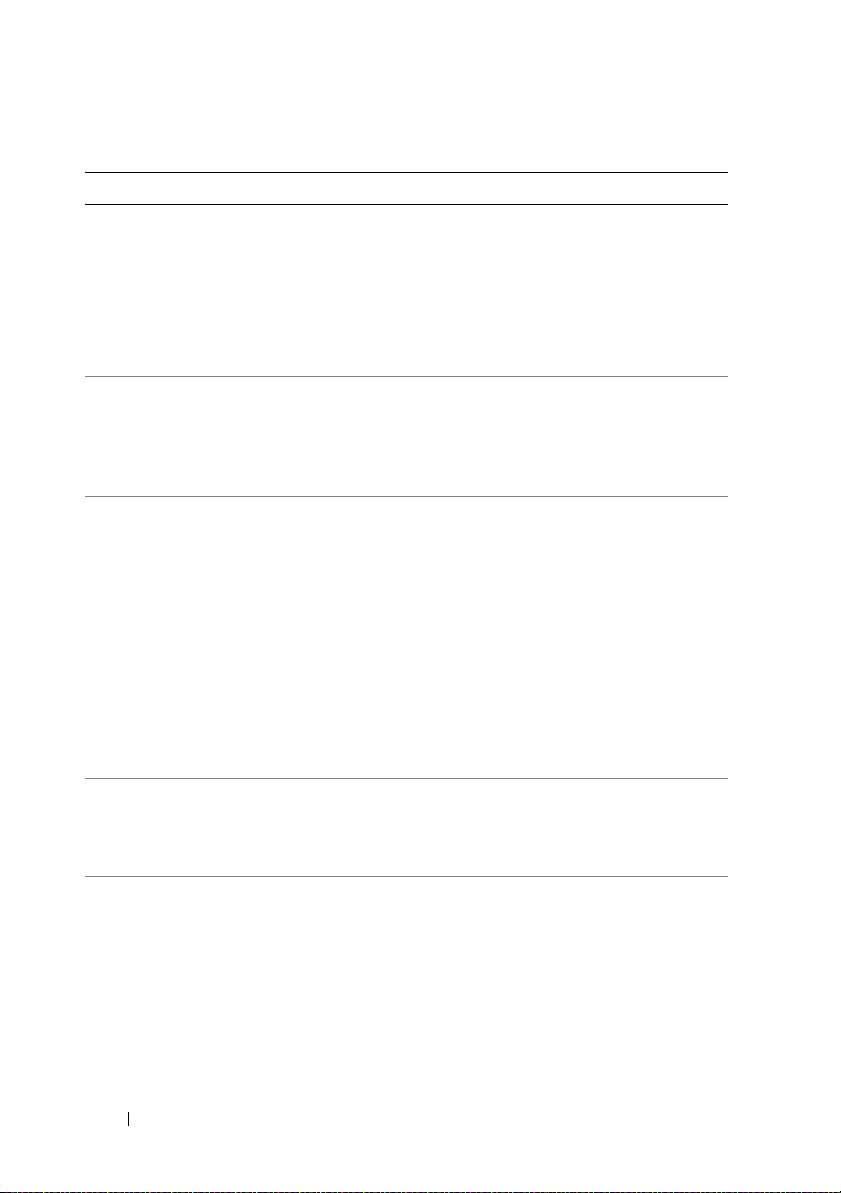
Tableau 1-2. Messages d'état sur l'écran LCD (en option) (suite)
Code Texte Causes Actions correctives
E1000 Failsafe
voltage error.
Contact
support.
E1114 Ambient Temp
exceeds
allowed range.
E1116 Memory
disabled, temp
above range.
Power cycle
AC.
E1210 Motherboard
battery
failure. Check
battery.
E1211 RAID
Controller
battery
failure. Check
battery.
Vérifiez si des événements
critiques sont consignés
dans le journal des
événements du système et
contactez le support.
La température ambiante
a atteint un niveau en
dehors des limites
autorisées.
La température de la
mémoire est en dehors des
limites autorisées. La
mémoire a été désactivée
pour éviter tout
endommagement des
composants.
La batterie CMOS est
manquante ou la tension
est en dehors des limites
autorisées.
La batterie RAID est
manquante ou
endommagée, ou bien elle
ne peut pas se recharger
suite à un problème lié
aux conditions
thermiques.
Retirez l'alimentation en
CA du système pendant
10 secondes, puis
redémarrez ce dernier.
Si le problème persiste,
voir « Obtention d'aide »
à la page 189.
Reportez-vous à la
section « Dépannage des
problèmes de
refroidissement du
système » à la page 166.
Retirez l'alimentation en
CA du système pendant
10 secondes, puis
redémarrez ce dernier.
Reportez-vous à la
section « Dépannage des
problèmes de
refroidissement du
système » à la page 166.
Si le problème persiste,
voir « Obtention d'aide »
à la page 189.
reportez-vous à la section
« Dépannage de la
batterie du système » à la
page 164.
Réinstallez le connecteur
de la batterie RAID. Voir
« Installation de la
batterie RAID » à la
page 127 et « Dépannage
des problèmes de
refroidissement du
système » à la page 166.
26 À propos du système
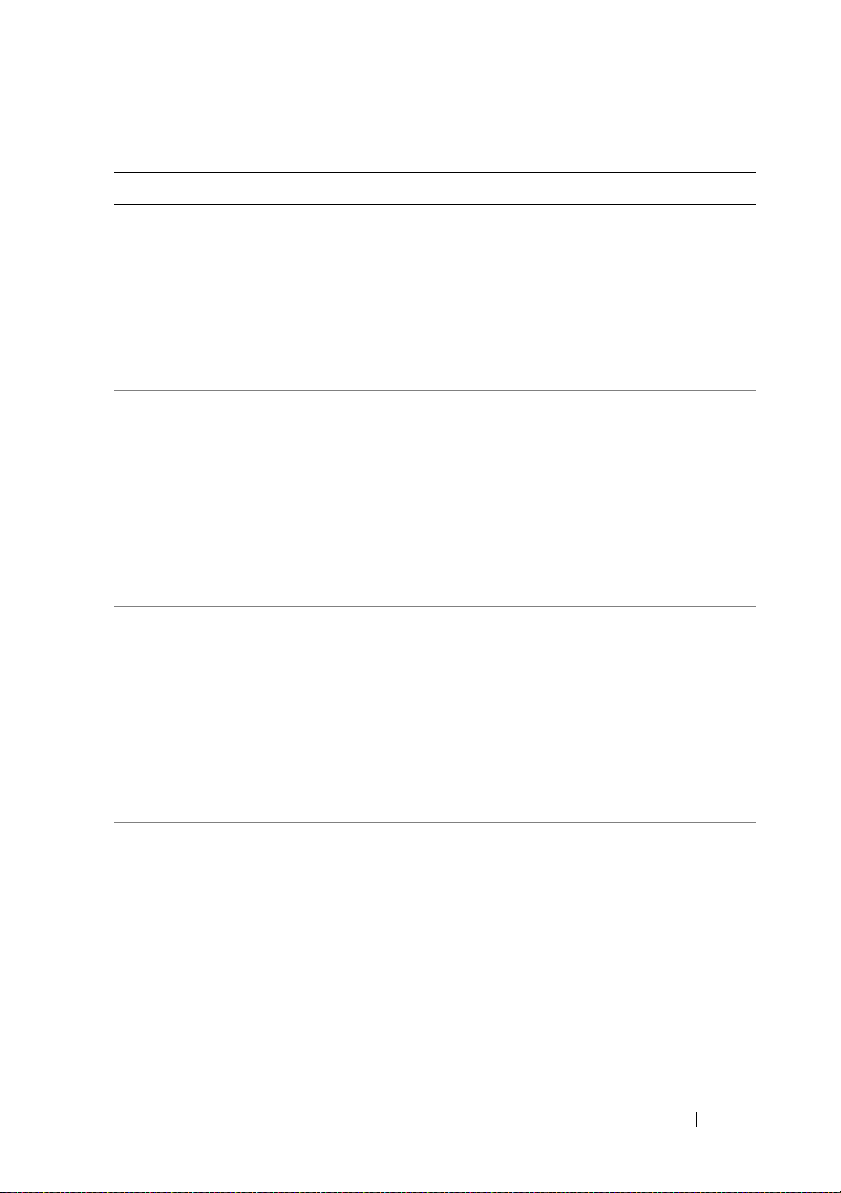
Tableau 1-2. Messages d'état sur l'écran LCD (en option) (suite)
Code Texte Causes Actions correctives
E1216 3.3V Regulator
failure.
Reseat PCIe
cards.
E1229 CPU # VCORE
Regulator
failure.
Reseat CPU.
E122A CPU # VTT
Regulator
failure.
Reseat CPU.
E122C CPU Power
Fault. Power
cycle AC.
Panne du régulateur de
tension 3,3 V.
Panne du régulateur de
tension VCORE du
processeur spécifié.
Panne du régulateur de
tension VTT du
processeur indiqué.
Une panne d'alimentation
a été détectée à la mise
sous tension du ou des
processeurs.
Retirez les cartes
d'extension PCIe et
remboîtez-les dans leur
connecteur. Si le
problème persiste, voir
« Dépannage des cartes
d'extension » à la
page 174.
Réinstallez le(s)
processeur(s). Reportezvous à la section
« Dépannage des
microprocesseurs » à la
page 175.
Si le problème persiste,
voir « Obtention d'aide »
à la page 189.
Réinstallez le(s)
processeur(s). Reportezvous à la section
« Dépannage des
microprocesseurs » à la
page 175.
Si le problème persiste,
voir « Obtention d'aide »
à la page 189.
Retirez l'alimentation en
CA du système pendant
10 secondes, puis
redémarrez ce dernier.
Si le problème persiste,
voir « Obtention d'aide »
à la page 189.
À propos du système 27
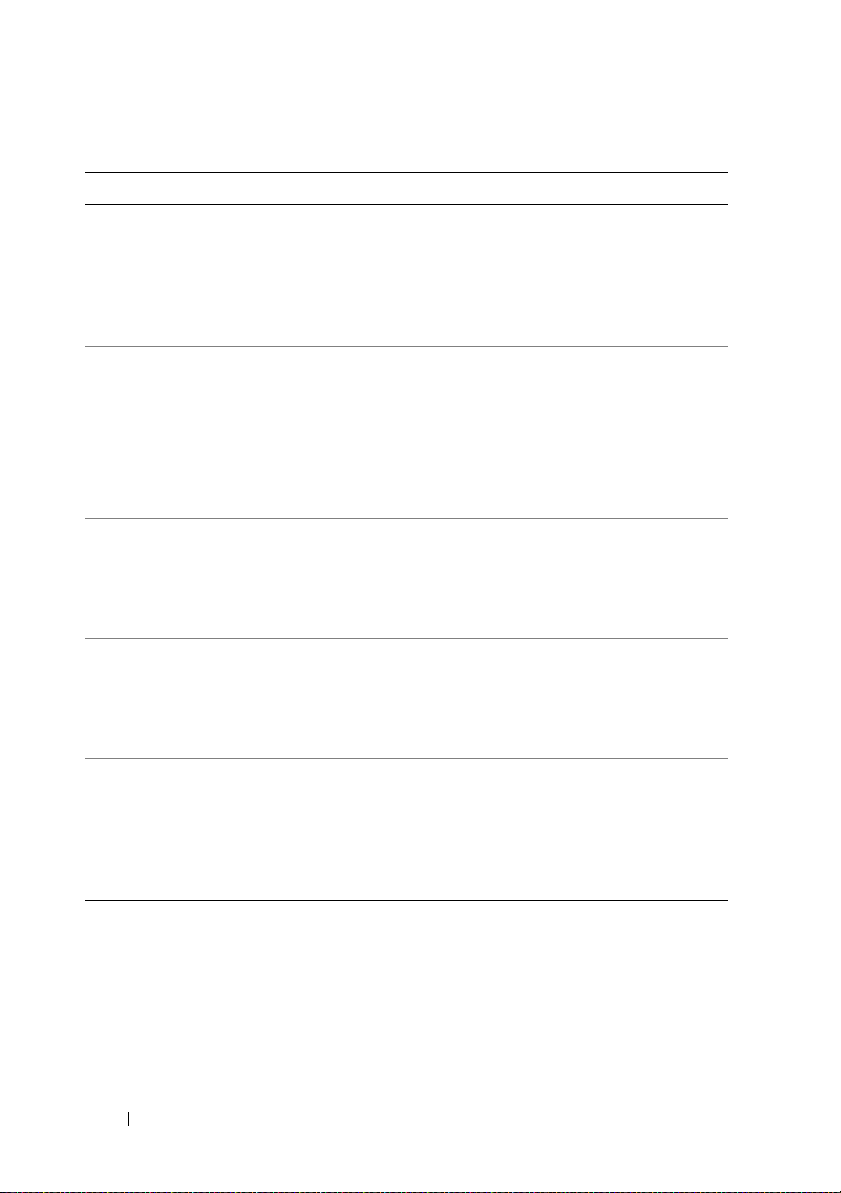
Tableau 1-2. Messages d'état sur l'écran LCD (en option) (suite)
Code Texte Causes Actions correctives
E122D Memory
Regulator #
Failed. Reseat
DIMMs.
E122E On-board
regulator
failed. Call
support.
E1310 Fan ## RPM
exceeding
range. Check
fan.
E1311 Fan module ##
RPM exceeding
range. Check
fan.
E1313 Fan redundancy
lost. Check
fans.
E1410 Internal Error
detected.
Check "FRU X".
Panne de l'un des
régulateurs de mémoire.
Panne de l'un des
régulateurs de tension
intégrés.
Le RPM du ventilateur
indiqué est en dehors des
limites autorisées.
Le RPM du ventilateur
indiqué dans le module
spécifié est en dehors des
limites autorisées.
Les ventilateurs du
système ne sont plus
redondants. Une autre
panne de ventilateur
pourrait provoquer une
surchauffe du système.
Une erreur interne s'est
produite sur le processeur
spécifié. Cette erreur peut
être liée ou non au
processeur.
Réinstallez les barrettes
de mémoire. Reportezvous à la section
« Dépannage de la
mémoire système » à la
page 167.
Retirez l'alimentation en
CA du système pendant
10 secondes, puis
redémarrez ce dernier.
Si le problème persiste,
voir « Obtention d'aide »
à la page 189.
Reportez-vous à la
section « Dépannage des
problèmes de
refroidissement du
système » à la page 166.
Reportez-vous à la
section « Dépannage des
problèmes de
refroidissement du
système » à la page 166.
Faites défiler l'écran LCD
pour obtenir d'autres
messages. Reportez-vous
à la section « Dépannage
d'un ventilateur » à la
page 166.
Retirez l'alimentation en
CA du système pendant
10 secondes, puis
redémarrez ce dernier.
Si le problème persiste,
voir « Obtention d'aide »
à la page 189.
28 À propos du système

Tableau 1-2. Messages d'état sur l'écran LCD (en option) (suite)
Code Texte Causes Actions correctives
E1414 CPU # temp
exceeding
range. Check
CPU heatsink.
E1418 CPU # not
detected.
Check CPU is
seated
properly.
E141C Unsupported
CPU
configuration.
Check CPU or
BIOS revision.
E141F CPU # protocol
error. Power
cycle AC.
La température du
microprocesseur indiqué
est en dehors des limites
autorisées.
Le processeur indiqué est
absent ou défectueux et le
système se trouve dans
une configuration non
prise en charge.
La configuration des
processeurs n'est pas prise
en charge.
Le BIOS du système a
renvoyé une erreur de
protocole du processeur.
Vérifiez que les
dissipateurs de chaleur du
processeur sont bien
installés. Reportez-vous à
la section « Dépannage
des microprocesseurs » à
la page 175 et à la section
« Dépannage des
problèmes de
refroidissement du
système » à la page 166.
Vérifiez que le
microprocesseur est bien
installé. Reportez-vous à
la section « Dépannage
des microprocesseurs » à
la page 175.
Vérifiez que les
processeurs sont de
même type et conformes
aux caractéristiques
décrites dans le Guide de
mise en route du système.
Retirez l'alimentation en
CA du système pendant
10 secondes, puis
redémarrez ce dernier.
Si le problème persiste,
voir « Obtention d'aide »
à la page 189.
À propos du système 29
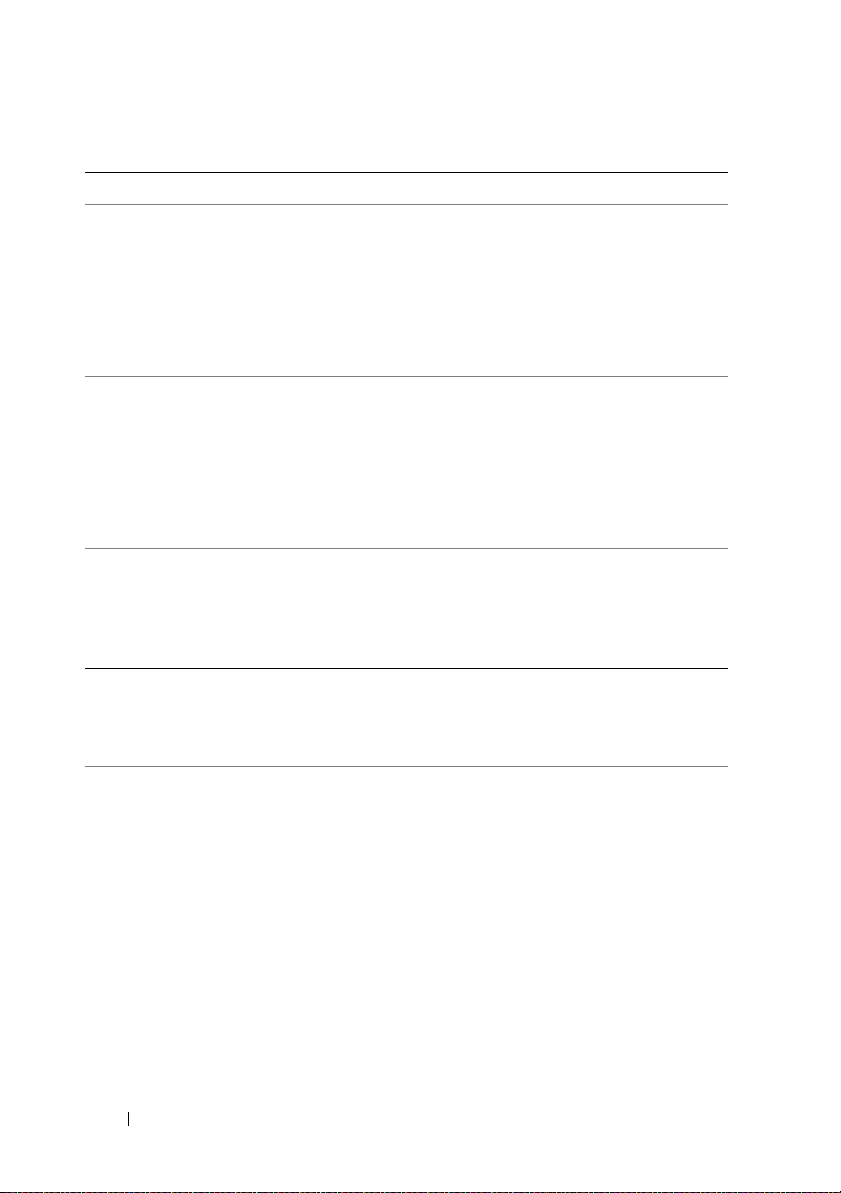
Tableau 1-2. Messages d'état sur l'écran LCD (en option) (suite)
Code Texte Causes Actions correctives
E1420 CPU Bus parity
error. Power
cycle AC.
E1422 CPU # machine
check error.
Power
cycle AC.
E1610 Power Supply #
(### W)
missing.
Check power
supply.
E1614 Power Supply #
(### W) error.
Check power
supply.
E1618 Predictive
failure on
Power Supply #
(### W).
Check PSU.
Le BIOS du système a
renvoyé une erreur de
parité liée au bus du
processeur.
Le BIOS du système a
renvoyé une erreur de
vérification de
l'ordinateur.
Le bloc d'alimentation
indiqué a été retiré ou est
inexistant sur le système.
Panne du bloc
d'alimentation indiqué.
Une surchauffe ou une
erreur de communication
avec le bloc d'alimentation
a provoqué l'émission
anticipée d'un
avertissement concernant
une défaillance
imminente de
l'alimentation électrique.
Retirez l'alimentation en
CA du système pendant
10 secondes, puis
redémarrez ce dernier.
Si le problème persiste,
voir « Obtention d'aide »
à la page 189.
Retirez l'alimentation en
CA du système pendant
10 secondes, puis
redémarrez ce dernier.
Si le problème persiste,
voir « Obtention d'aide »
à la page 189.
Reportez-vous à la
section « Dépannage des
blocs d'alimentation » à la
page 165.
Reportez-vous à la
section « Dépannage des
blocs d'alimentation » à la
page 165.
Reportez-vous à la
section « Dépannage des
blocs d'alimentation » à la
page 165.
30 À propos du système
